内容中心-海报
什么是海报?
海报是一款内容营销工具,企微管家平台在每周一至周六会自动推送节日祝福和日常问候等适用于客情维护的海报,内容丰富且实时更新。
支持员工在手机端快速制作海报,海报编辑器提供自动填充个人信息与二维码的能力,轻松生成员工专属海报;
海报库分「推荐海报」「企业海报」和「个人海报」3种:
推荐海报:企微管家平台提供营销活动、直播推广、励志鸡汤、节日问候等满足多种营销场景的海报库,每天早上自动推荐3张热门海报,可分享至客户、客户群和朋友圈;
企业海报:管理员/负责人可根据业务需求在PC端、移动端添加和管理企业海报,管理范围内员工在移动端可一键生成带有个人信息的专属海报
个人海报:员工添加和编辑过的海报会自动保存至「个人海报」,方便员工快速查找并使用;
- 海报编辑器提供简单易上手的编辑工具,一键更换海报元素、自动填充个人信息、快速调用员工活码和群活码,员工没有任何作图基础也可以轻松出图
- 分享海报后,可以通过素材统计查看员工分享海报的数据情况
视频介绍
🎬-什么是海报
🎬-移动端如何使用海报
规则说明
管理员/负责人可上传企业海报或个人海报,员工仅可上传个人海报
管理员/负责人可分享海报给客户或通知员工分享,员工仅能支持分享海报给客户
今日海报会在周一至周六早上8点自动推送3张热门海报给企业所有成员
使用流程

一、使用海报库流程
PC端使用推荐海报
管理员/负责人视角
1、点击 「内容中心-通用素材-海报-推荐海报」,点击海报分类或搜索海报名称,选择合适的海报;
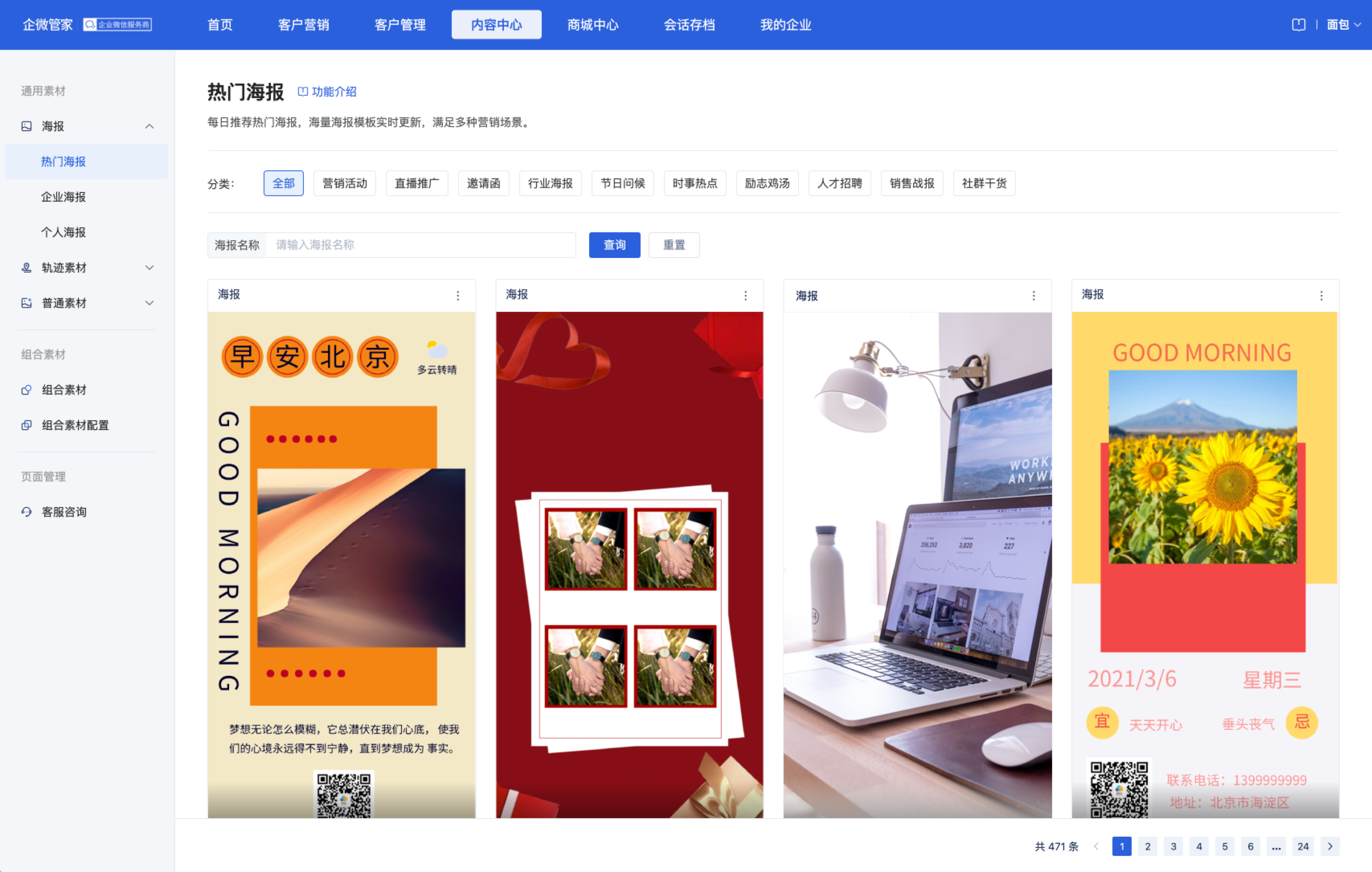
2、找到满意的海报后,将鼠标移动到海报上方,可以点击「编辑」、「预览」或「通知员工分享」;
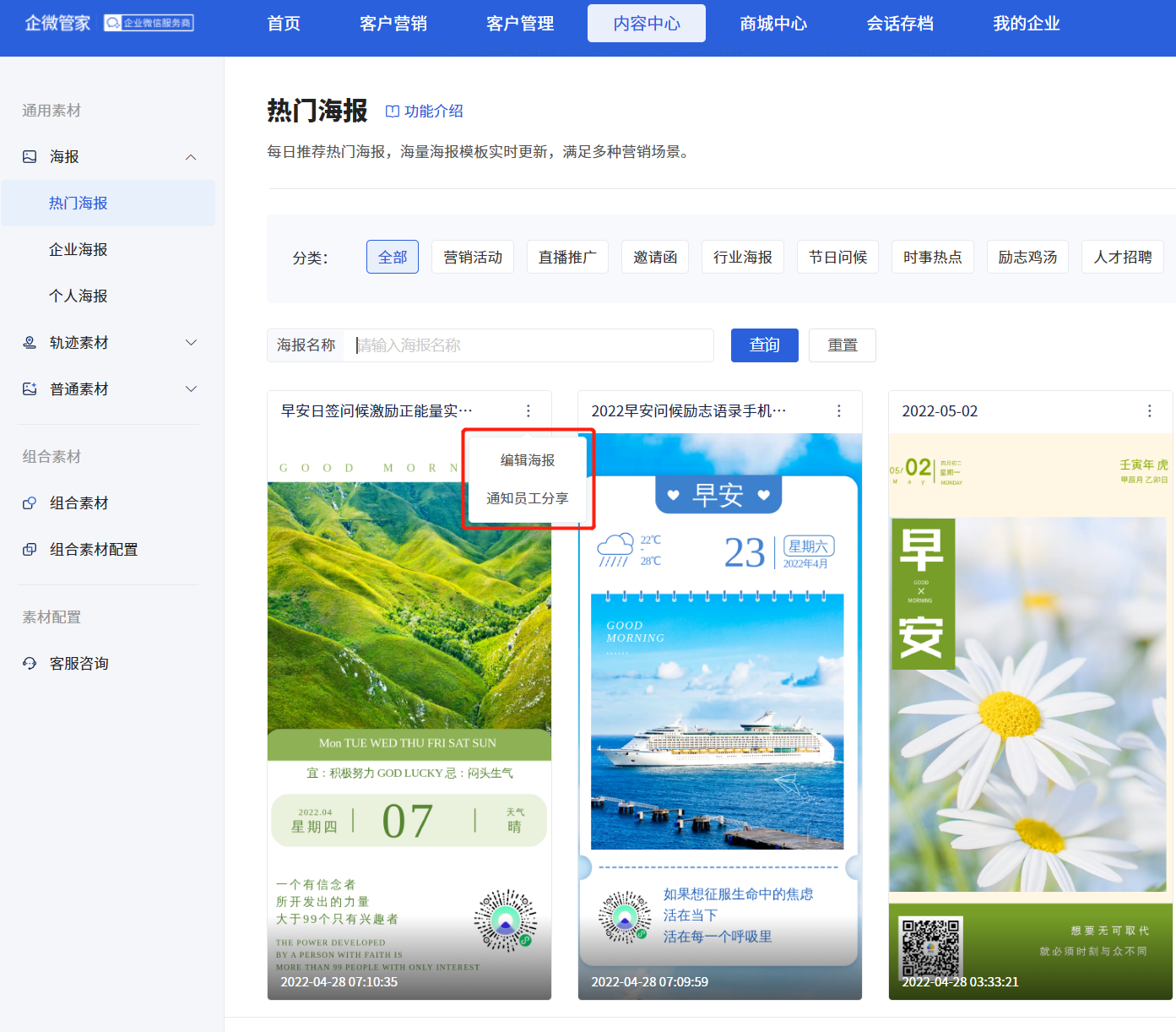
2.1、编辑:对海报进行二次编辑,通过使用文字、图片、个人信息、二维码、日期等组件,制作符合需求的海报。
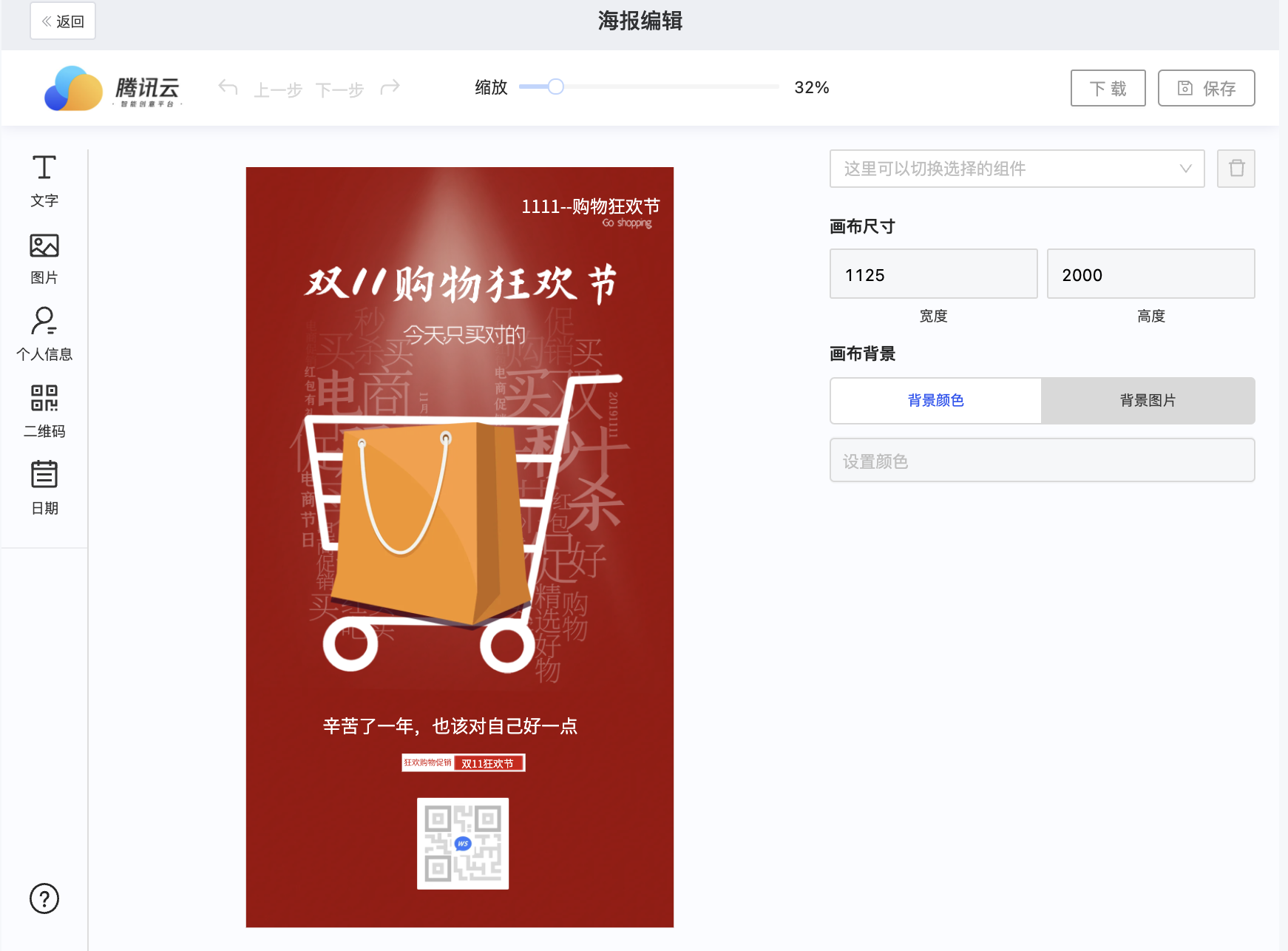
文字:支持在海报内的任意位置添加文件,并可以调整文字大小、字体、样式等
图片:支持本地上传图片,可以在海报内添加自己产品等图片
个人消息:自动填充发送人的消息,每个员工都可以发送自己的专属海报
二维码:支持选择二维码占位符、本地上传二维码、直接调用团队的员工活码、群活码
日期:自动填充时间字段,可用于早安晚安等日常问候的海报中
2.2、通知员工分享:选择需要通知的员工和输入分享海报的话术,点击「确定」,员工收到通知

2.3、预览:查看海报的放大预览图
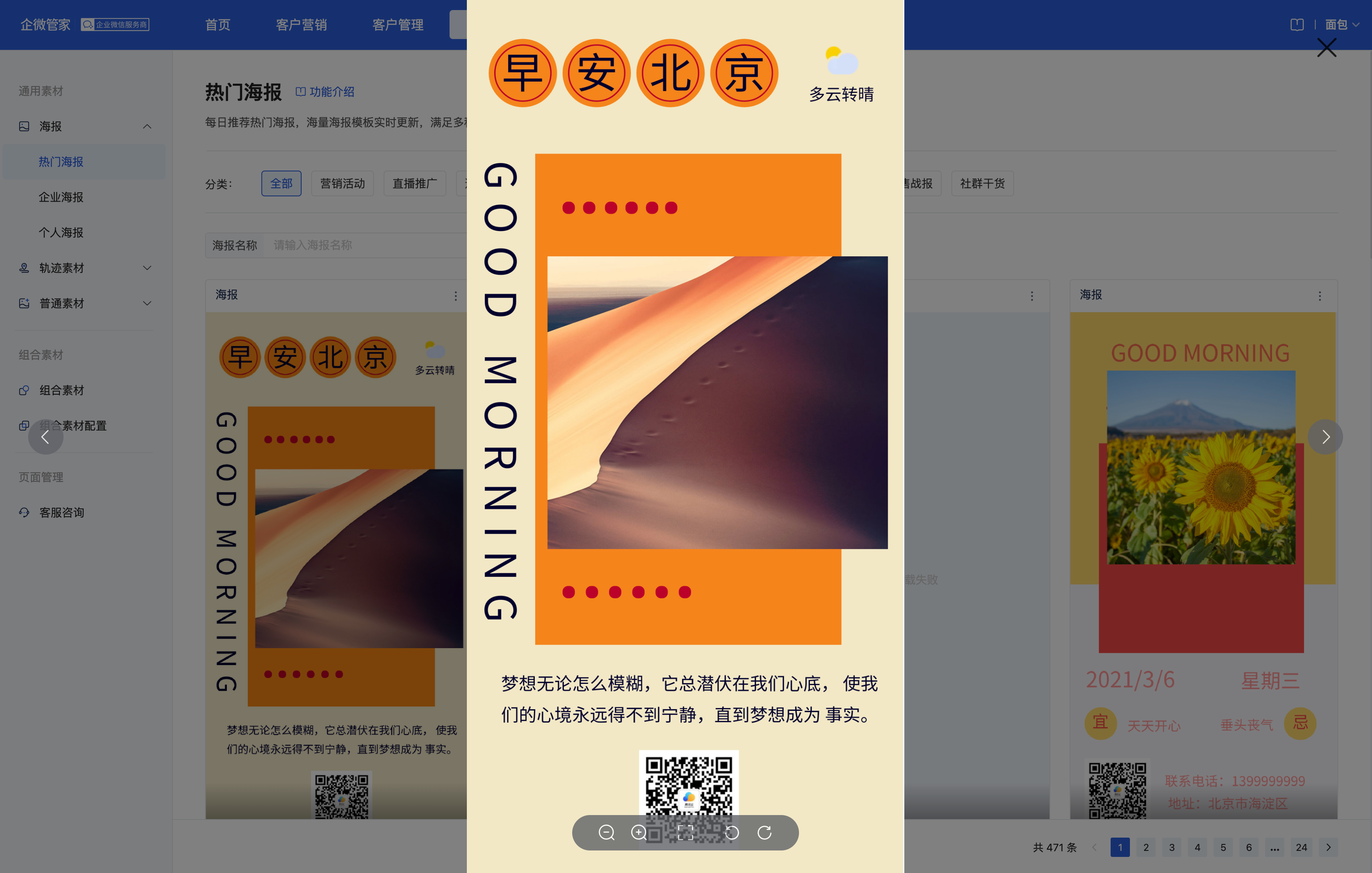
移动端使用「推荐海报」
管理员/负责人使用视角
1、点击「首页 - 海报」或「营销台-营销转化-海报」进入到海报素材页面
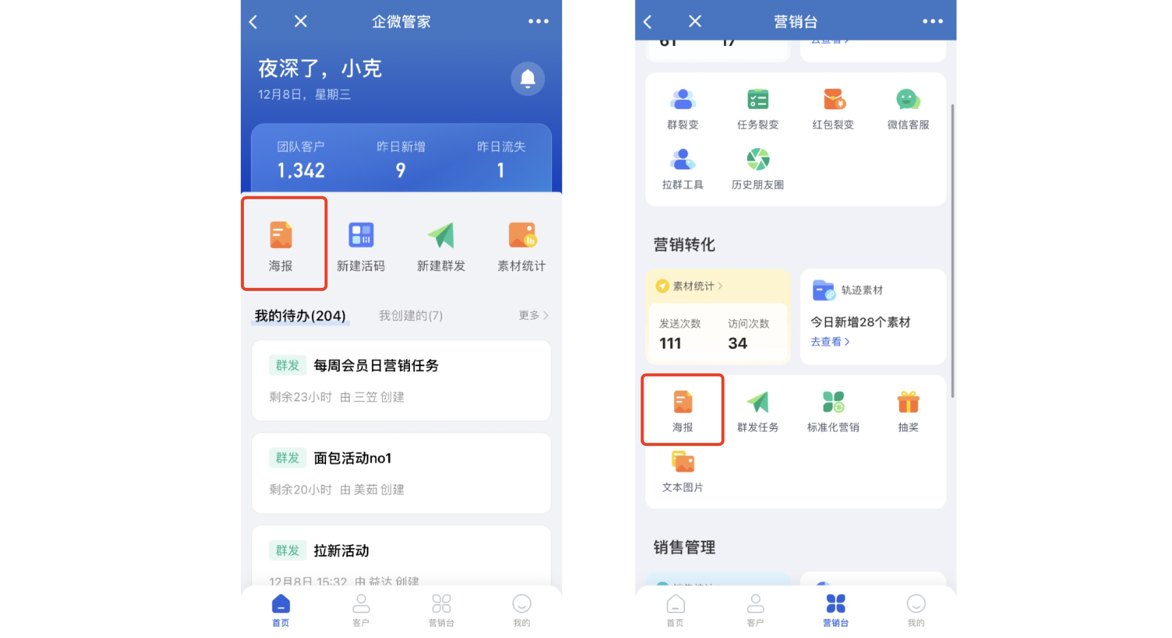
2、在「海报素材」页面,选择「海报分类」或「输入关键词」查找海报,找到需要的海报素材
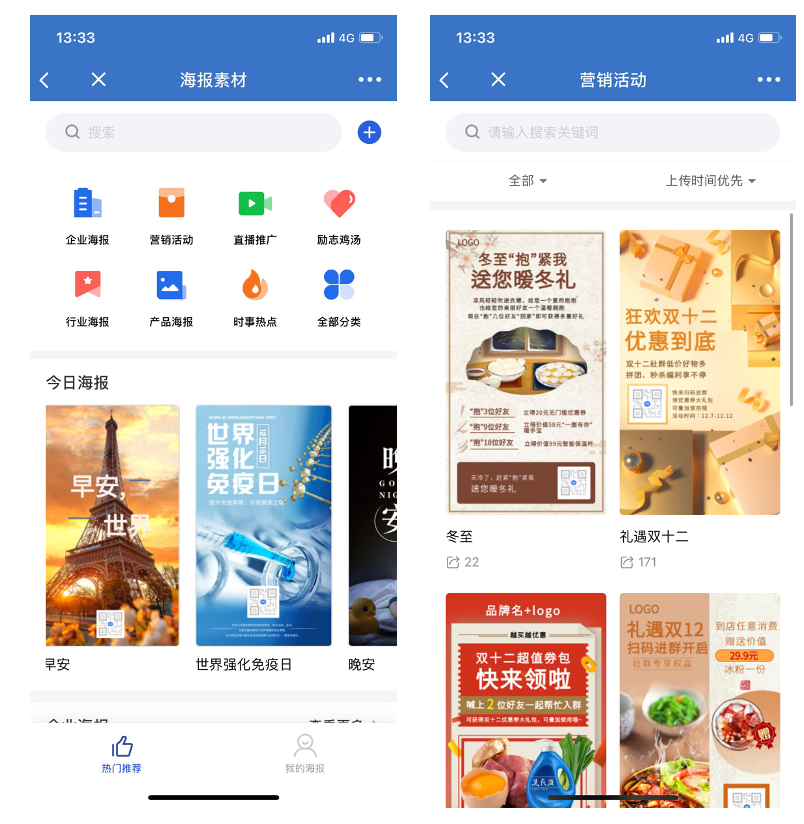
3、在海报预览页,可以选择「编辑」对海报进行二次制作,也可点击「分享给客户」或「通知员工分享」直接分享海报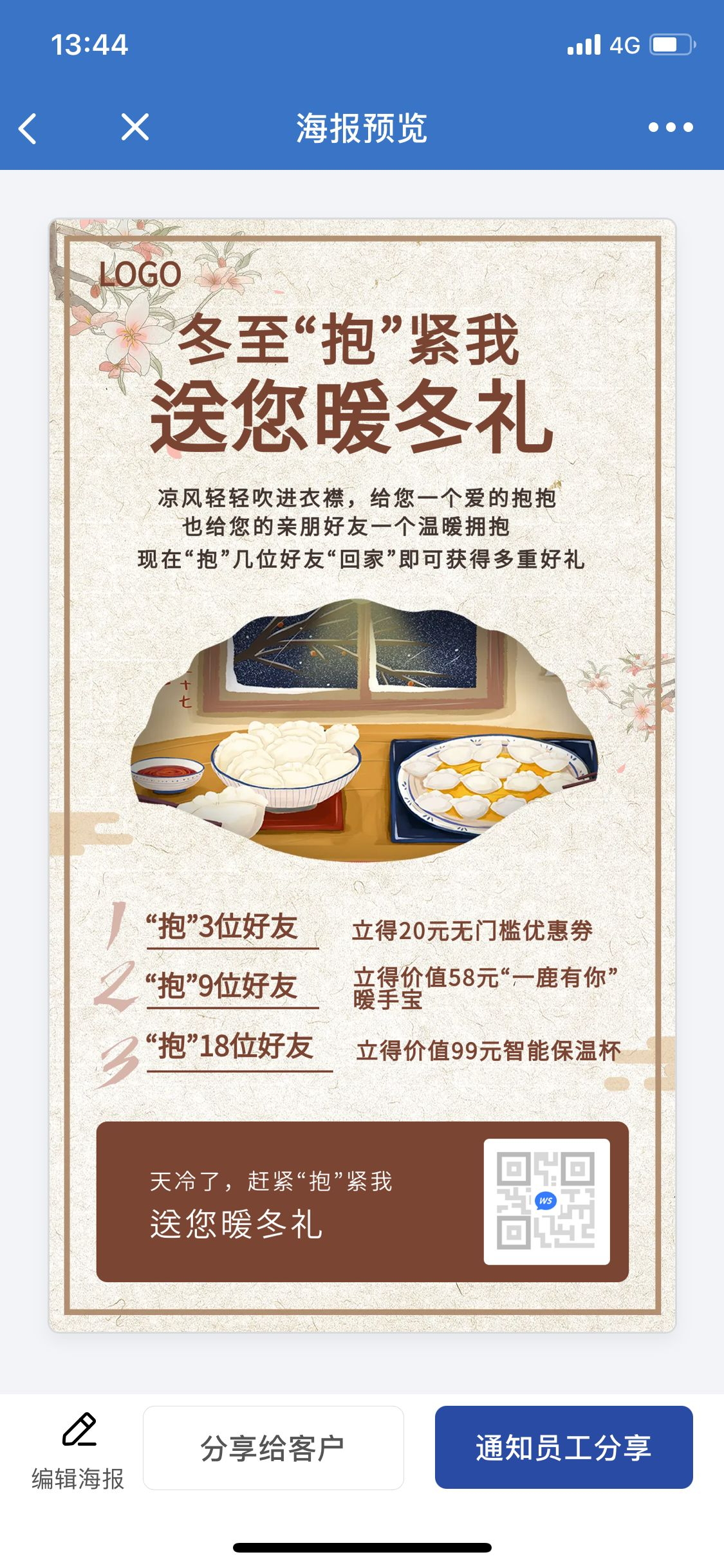
3.1、编辑:选择编辑成「分享客户的海报」或「分享员工的海报」两种类型的海报,编辑过的海报在个人海报内查看;
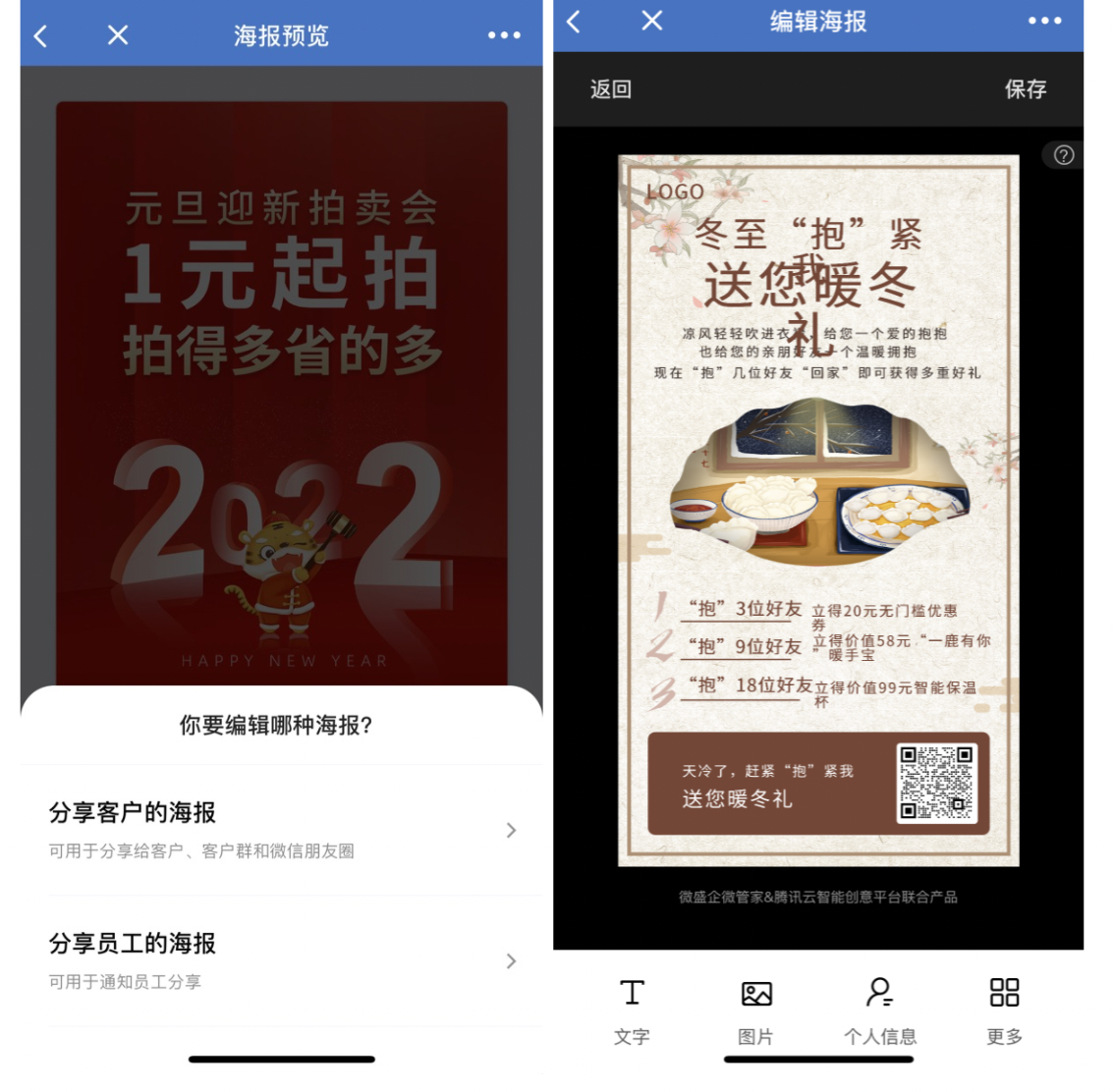
3.2、分享给客户:点击后可长按保存海报或一键分享至客户朋友圈
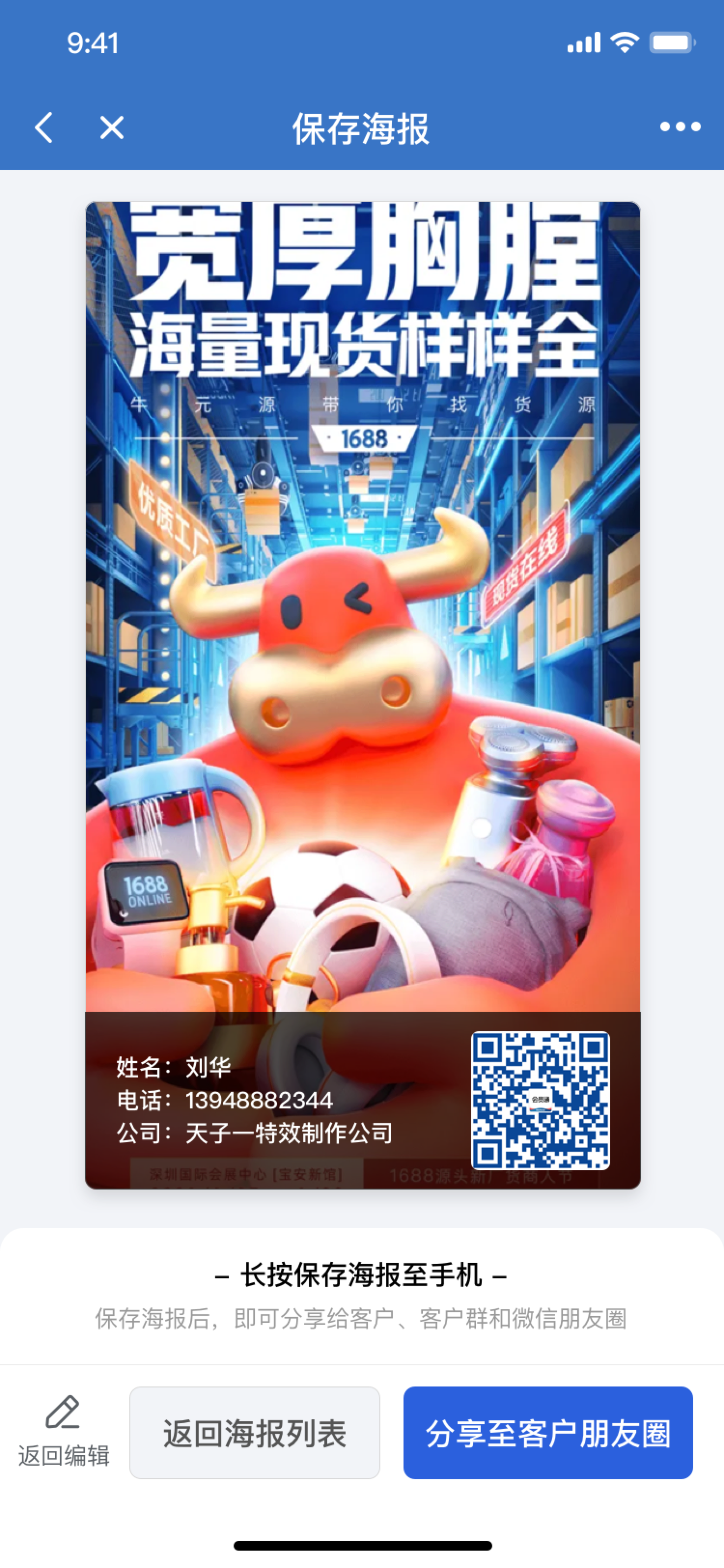
3.3、通知员工分享:选择需要通知发送的员工,填写建议给员工分享的话术,点击「发送」完成通知
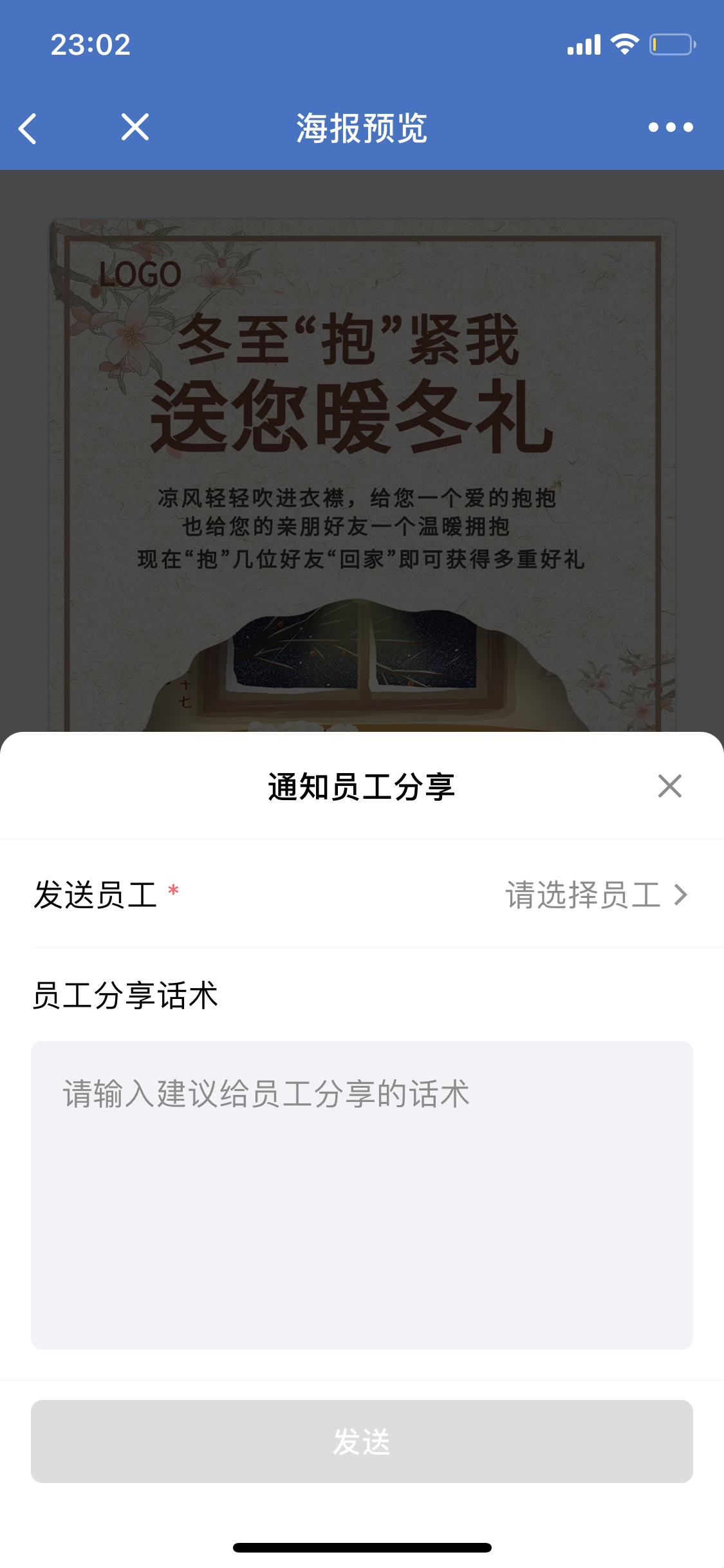
员工使用视角
1、点击「首页 - 海报」或「营销台-营销转化-海报」进入到海报素材页面
 2、在「海报素材」页面,选择「海报分类」或「输入关键词」查找需要的海报
2、在「海报素材」页面,选择「海报分类」或「输入关键词」查找需要的海报
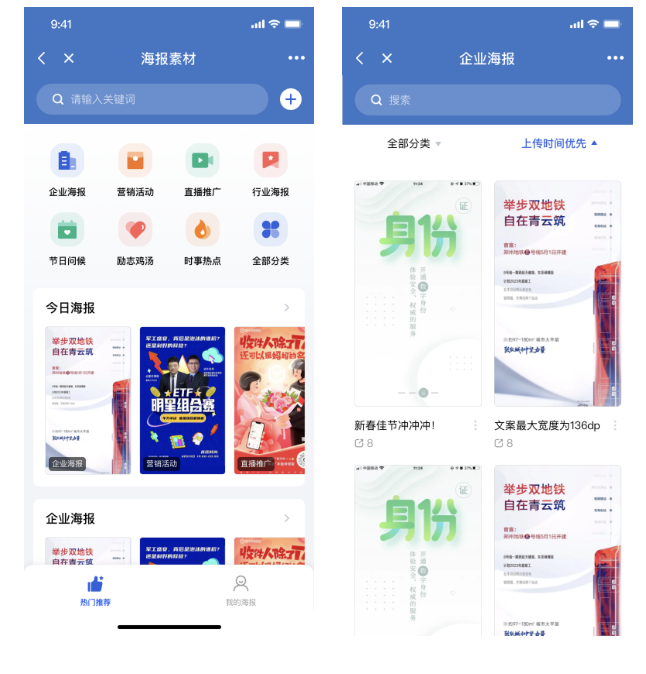
3、点击海报,选择「编辑」或「分享给客户」
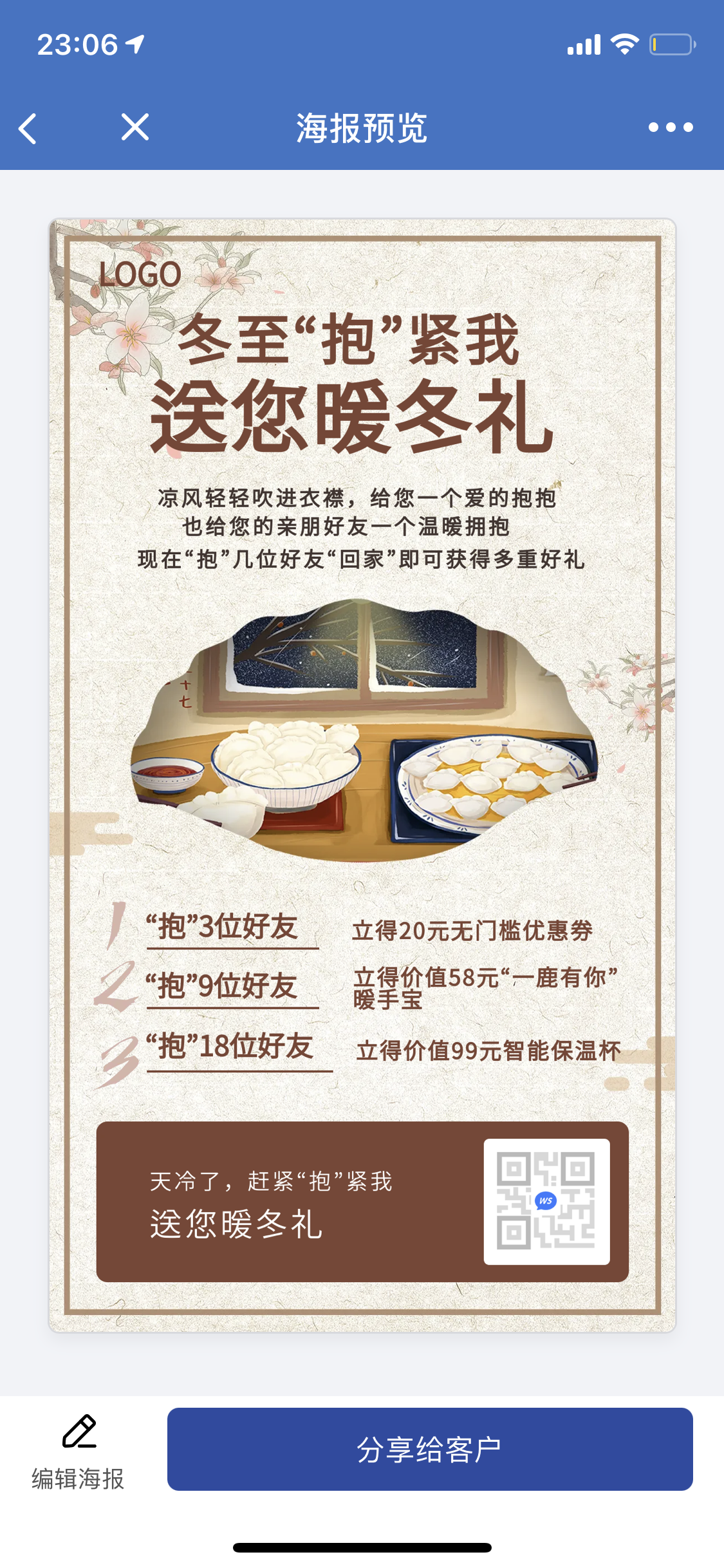
3.1、编辑:可在线编辑海报,编辑过的海报在「个人海报」内查看;

文字:支持在海报内的任意位置添加文件,并可以调整文字大小、字体、样式等
图片:支持本地上传图片,可以在海报内添加自己产品等图片
个人信息:自动填充员工的个人信息,每个员工都可以制作自己的专属海报
二维码:支持选择个人企业微信二维码、本地上传二维码、直接调用我的员工活码、群活码
日期:自动填充时间字段,可用于早安晚安等日常问候的海报中
3.2、分享给客户:点击后可长按保存海报或一键分享至客户朋友圈;
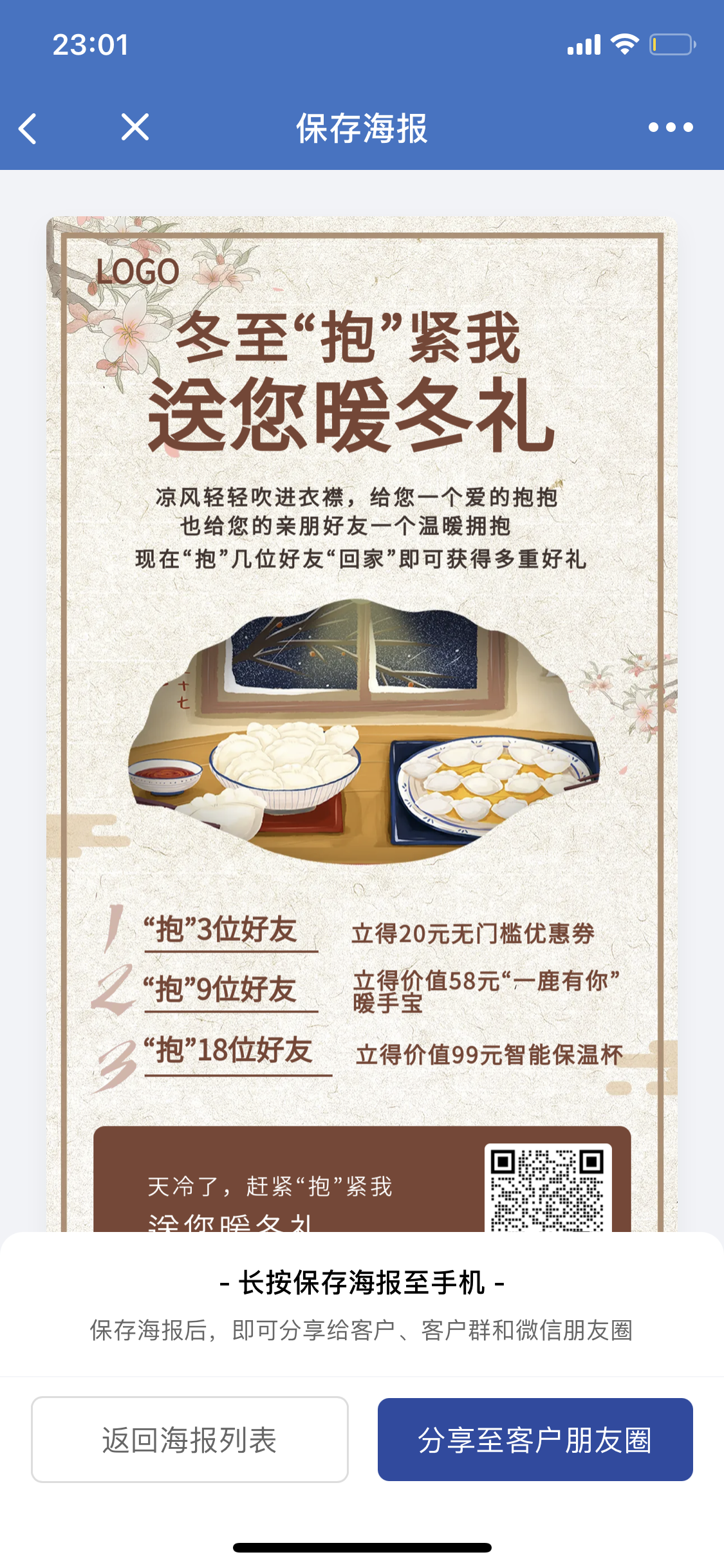
移动端使用「今日海报」
1、企微管家平台每天推送三张今日海报,支持分享给客户、客户群或发送到客户朋友圈,也可以通知员工进行分享
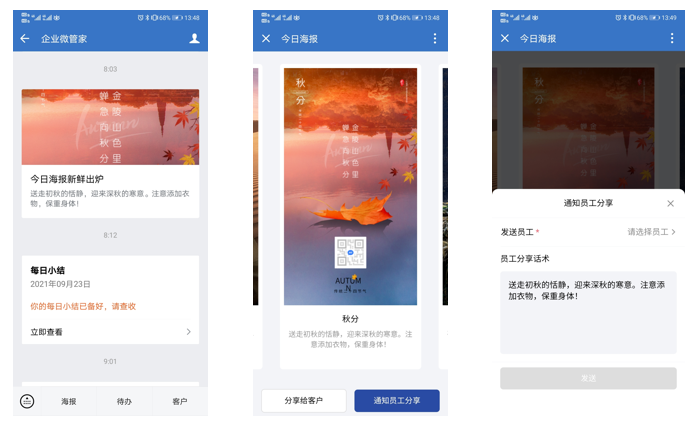
备注:员工只可选择分享给客户,不支持通知员工分享
2、点击「首页 - 海报」或「营销台-营销转化-海报」进入到海报素材页面,查看今日海报,选择合适的海报「分享给客户」或「通知员工分享」
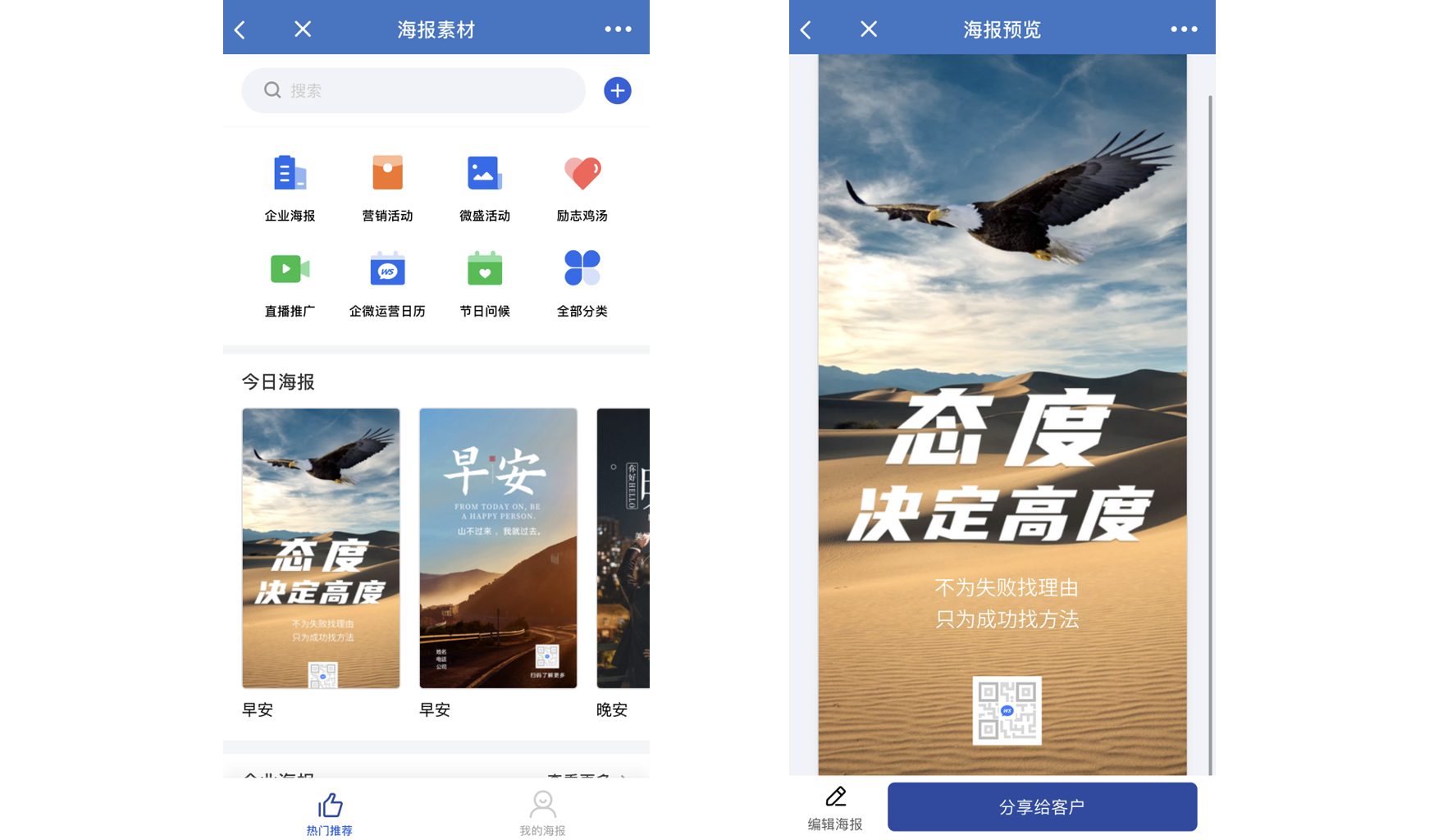
二、上传海报流程
上传企业海报
PC端
1、点击 「内容中心-通用素材-海报-企业海报」,点击「添加分类」
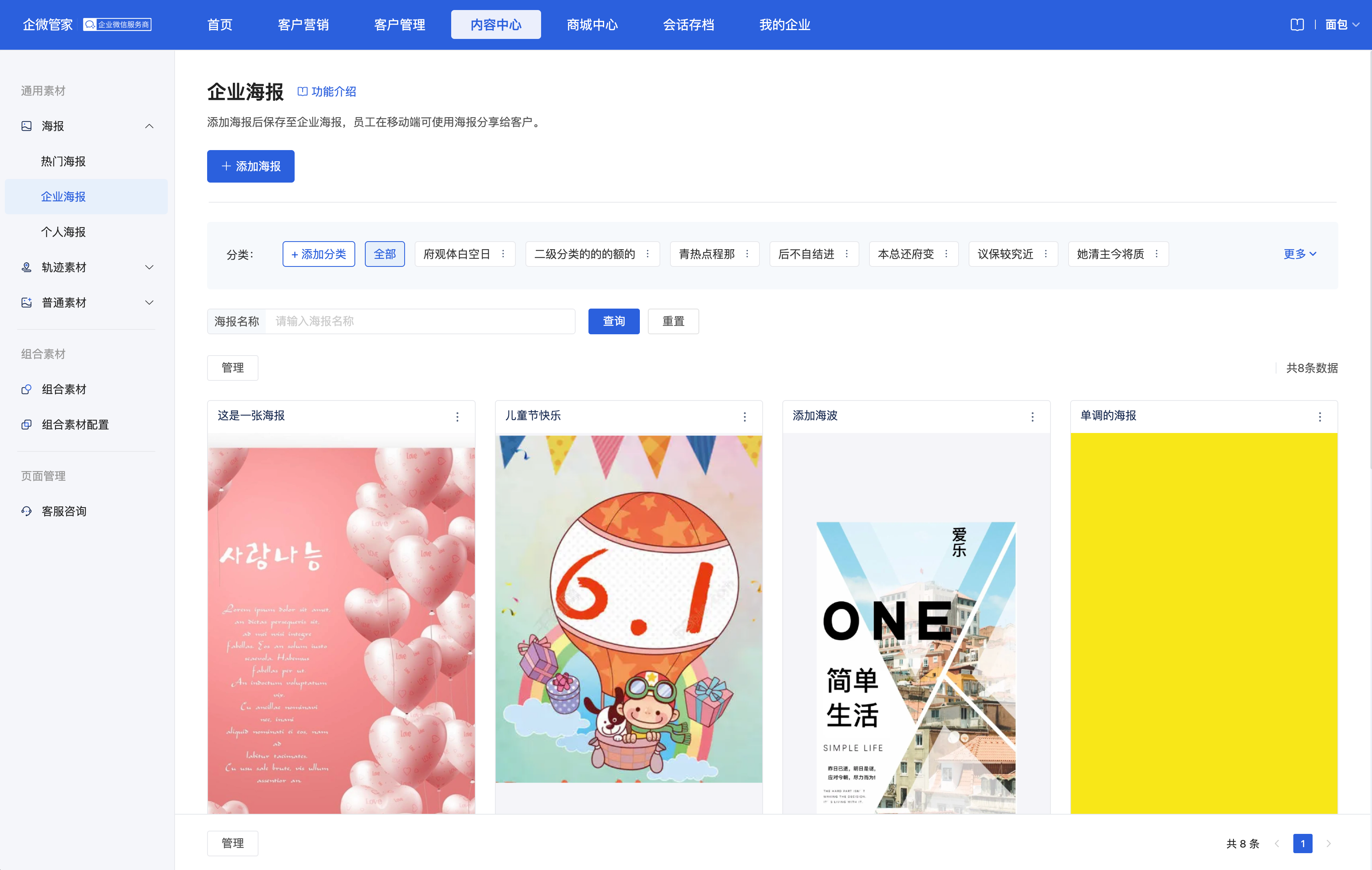
2、填写分类名称及选择分类级别,点击「确定」;添加的分类管理范围内成员可见
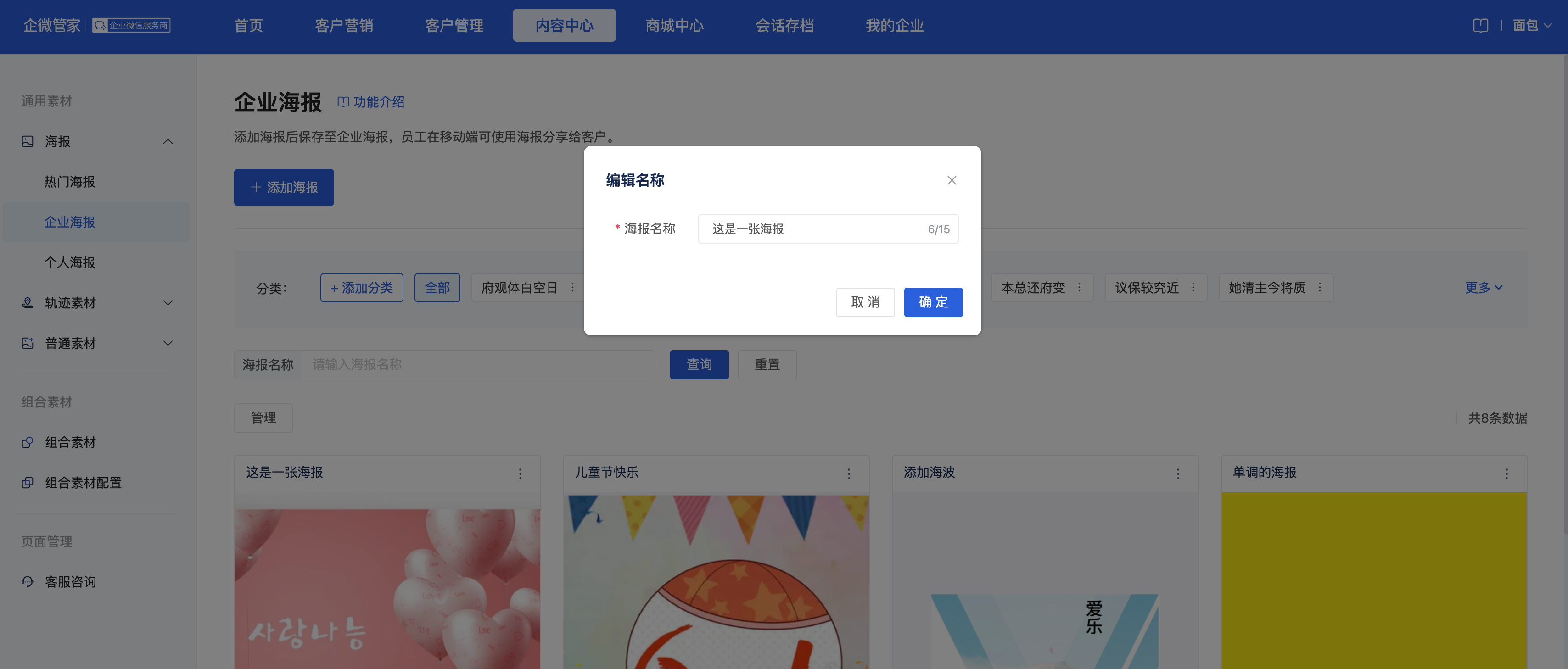
分类名称:支持填写6个字
分类级别:
一级分类:可根据业务需求分成几个大类,例如:活动海报、案例海报、产品海报
二级分类:将每个一级分类细分,例如:产品发布会、线下活动
3、分类创建完毕后,点击「添加海报」,进入海报编辑页面
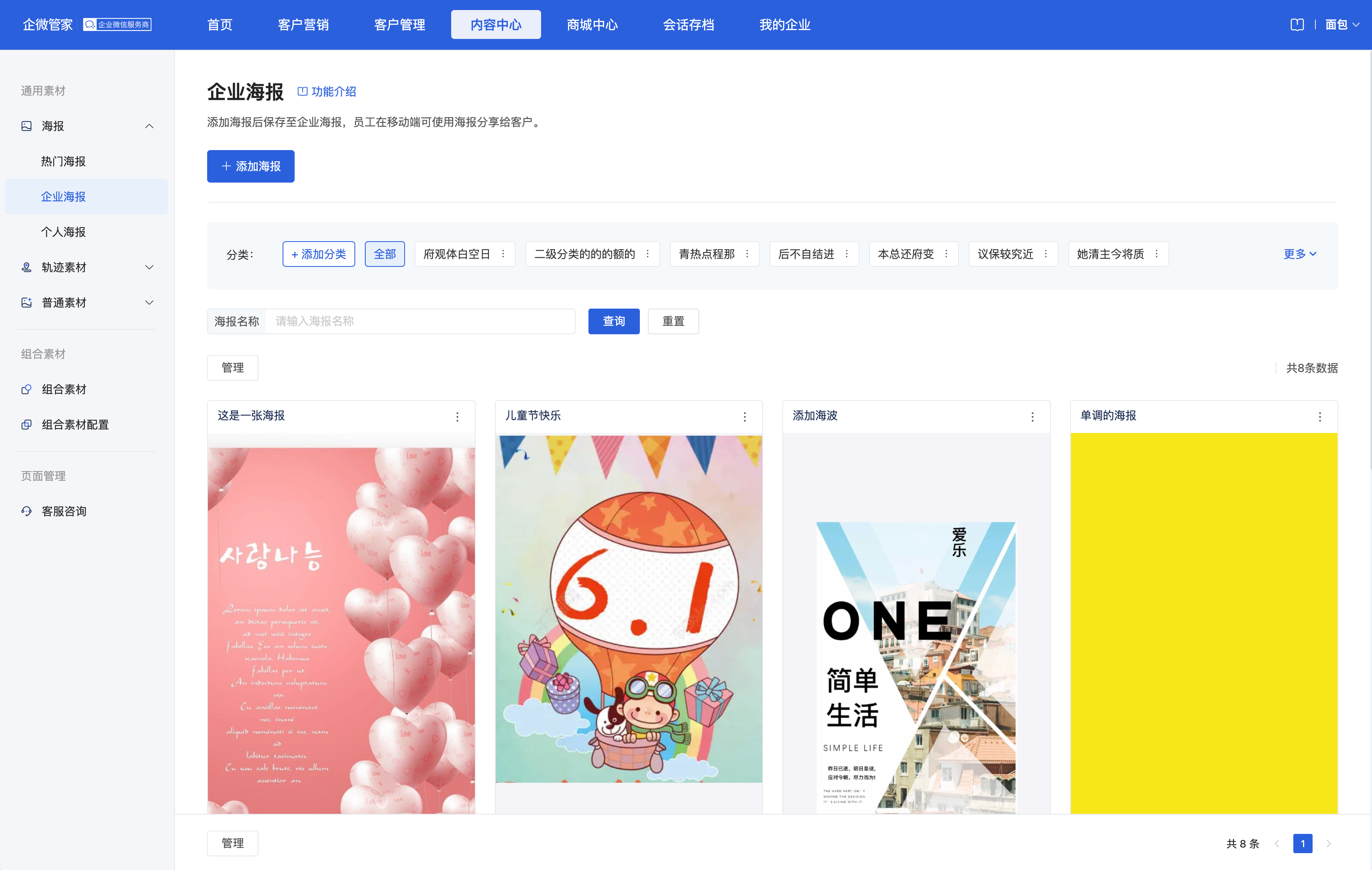
4、使用左侧的编辑组件(文字、图片、个人消息、二维码、日期等)对海报进行编辑,编辑完成后点击保存
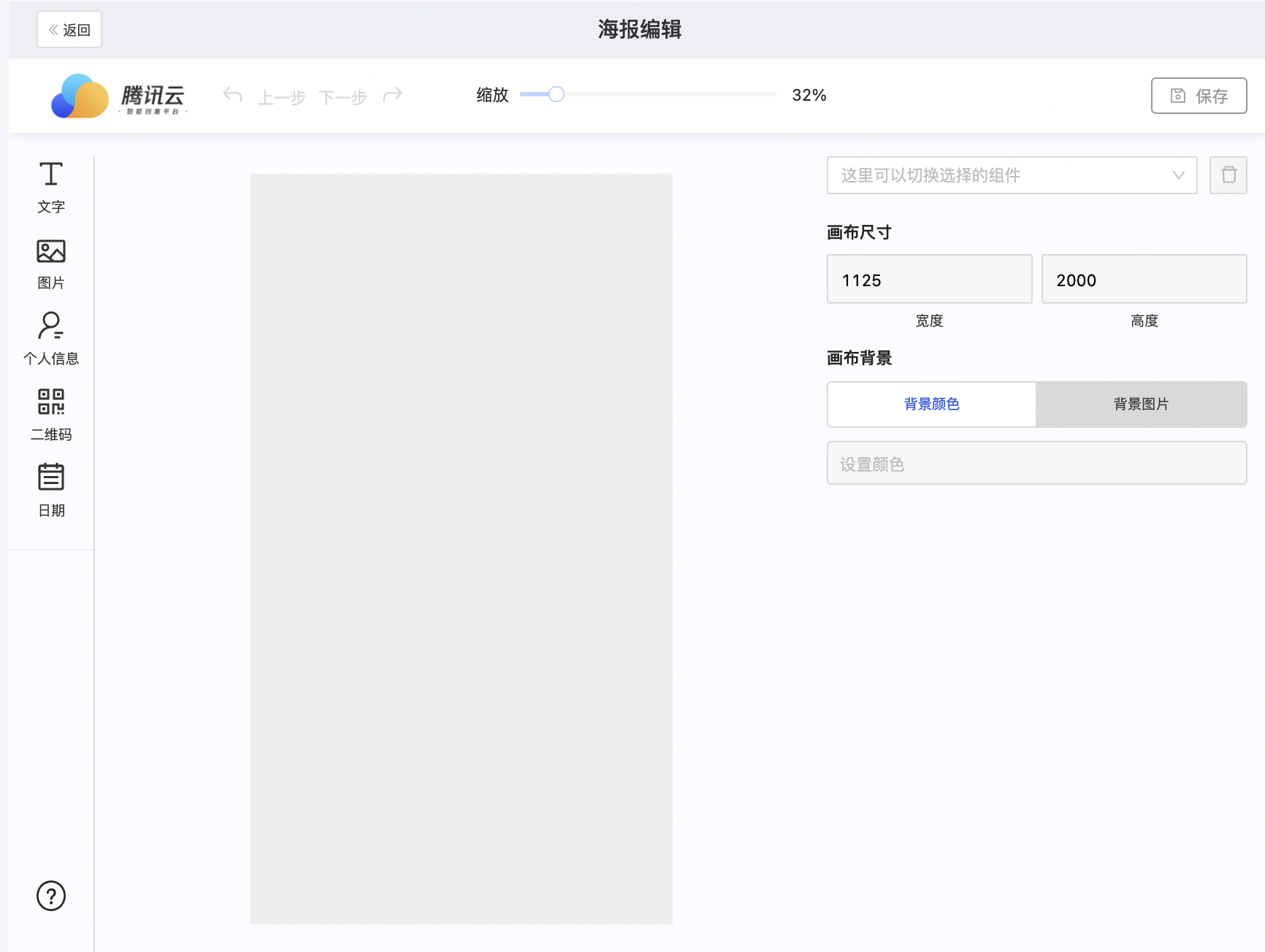
点击左下角「?」,可查看海报编辑器使用教程
文字:支持添加文字并调整文字大小、字体、样式等
图片:支持上传本地图片进行在线编辑
个人信息:包括姓名、电话、公司,员工分享后自动填充
二维码:支持上传二维码占位符、员工活码、群活码,可放在海报内任意位置
二维码占位符:员工分享后自动替换为企业微信个人二维码
员工活码:选择管理范围内的员工活码
群活码:选择管理范围内的群活码
- 日期:提供多种日期展示模板,支持编辑
5、编辑完成后,填写海报名称与选择海报分类,点击「保存」
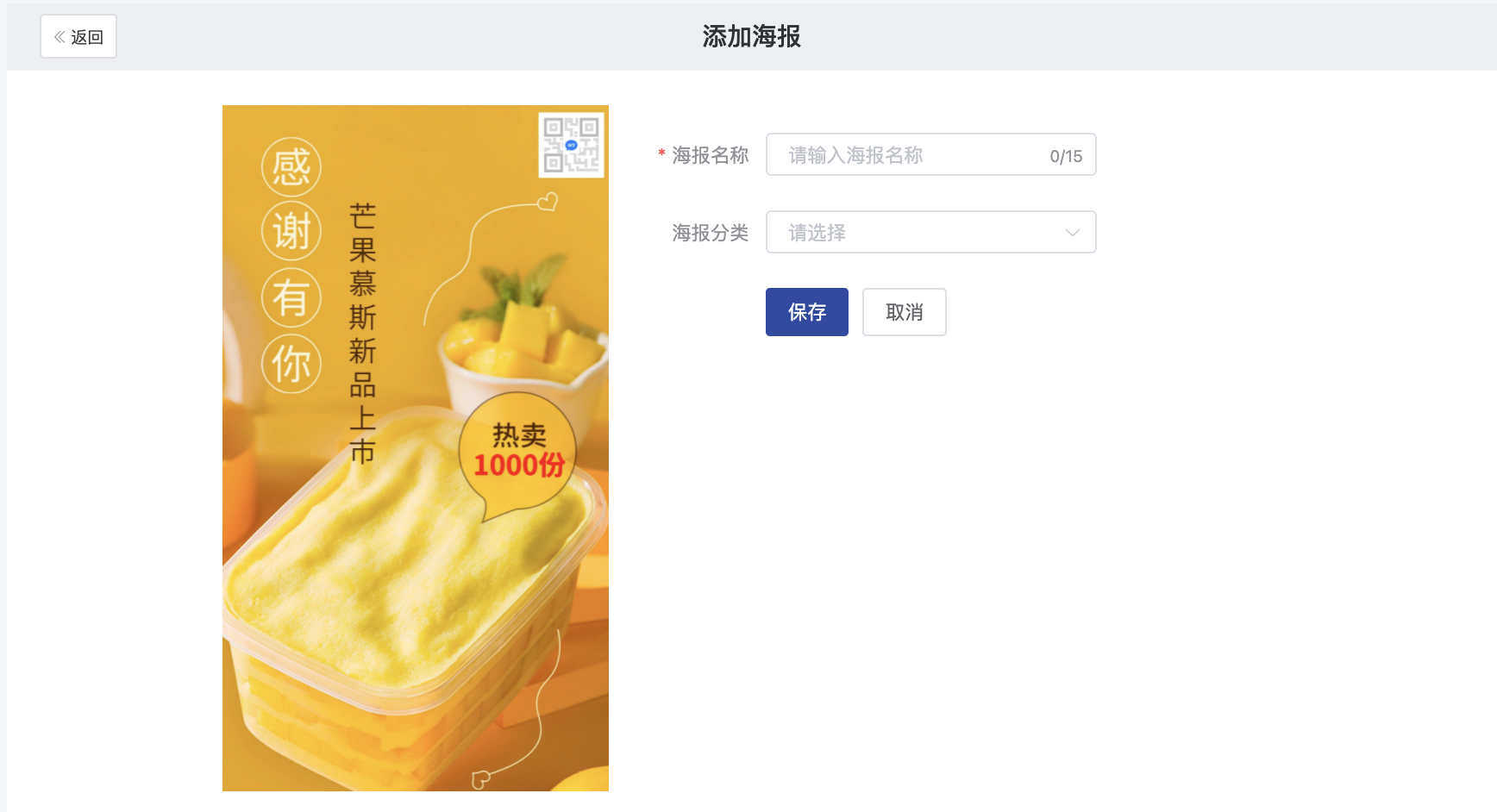
6、海报创建成功,点击「通知员工分享」,选择需要执行的员工,输入分享话术,点击确定;
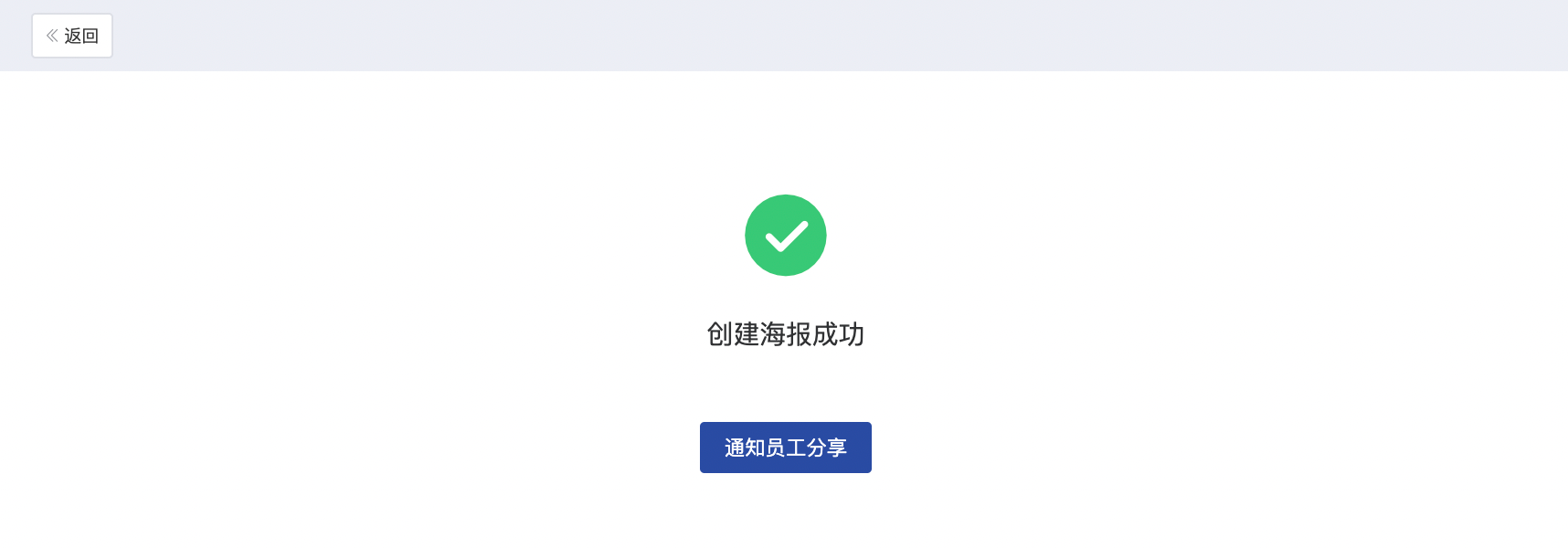
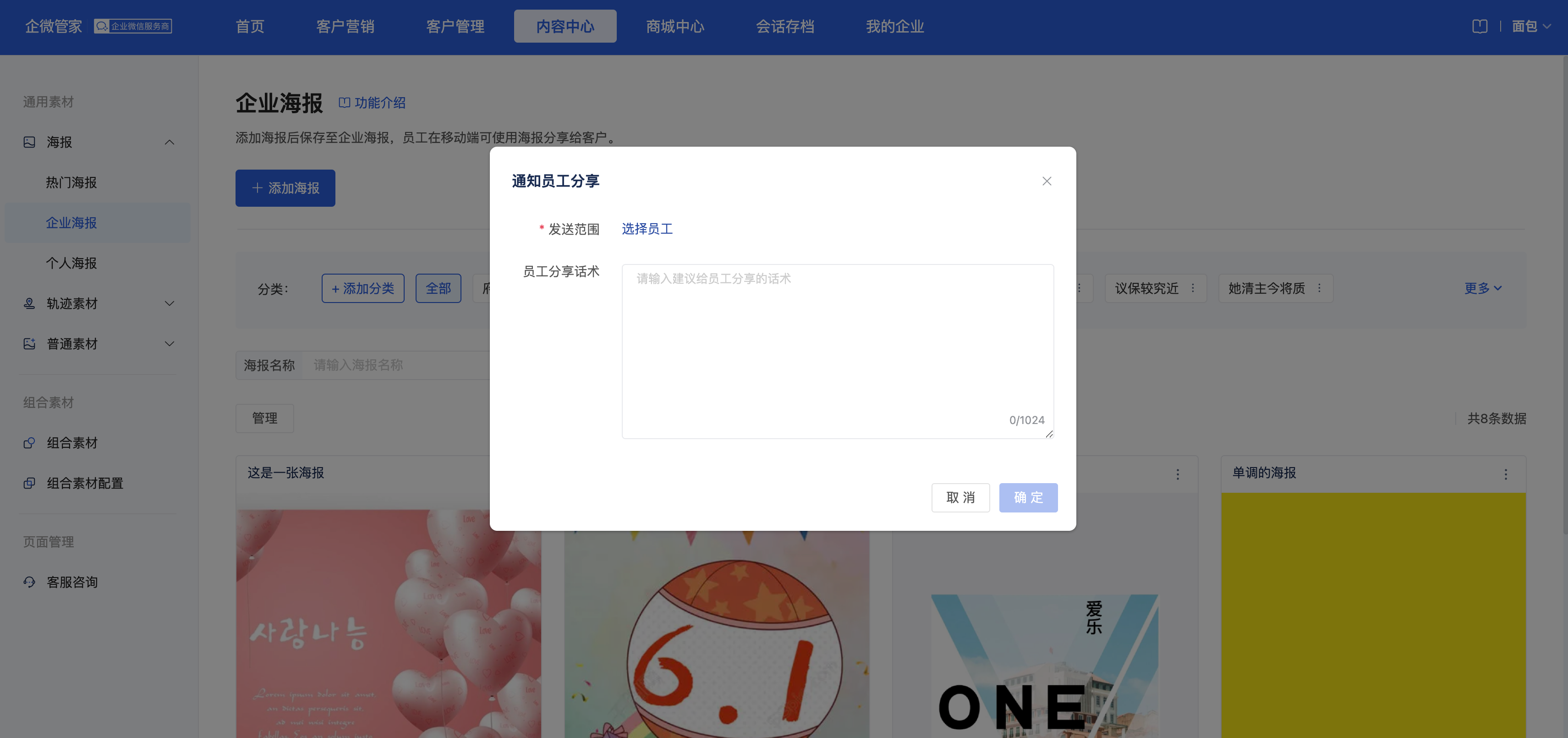
7、上传或编辑过的海报可以在「个人海报」内快速查看
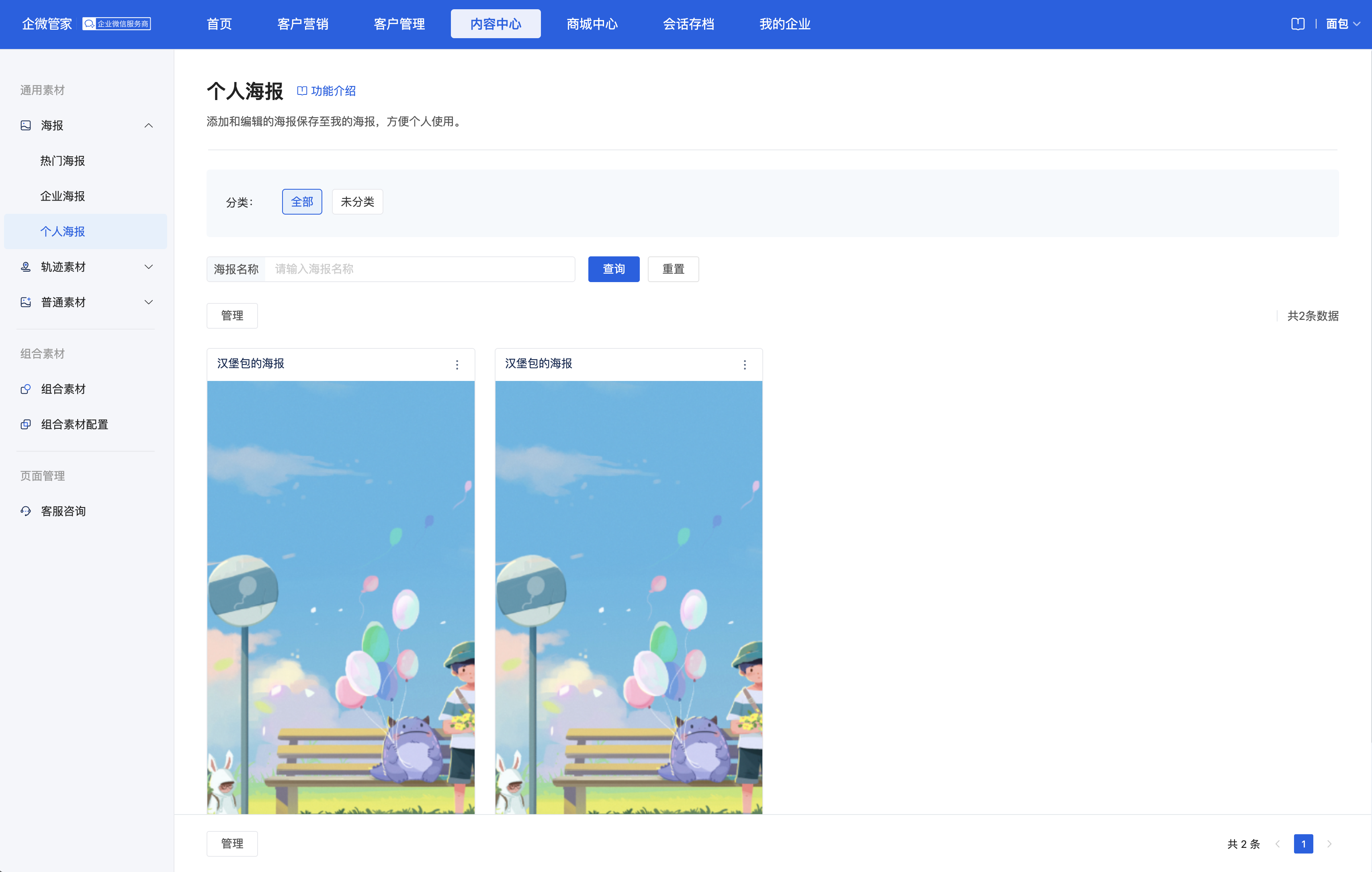
移动端
1、点击「首页 - 海报」或「营销台-营销转化-海报」进入到海报素材页面
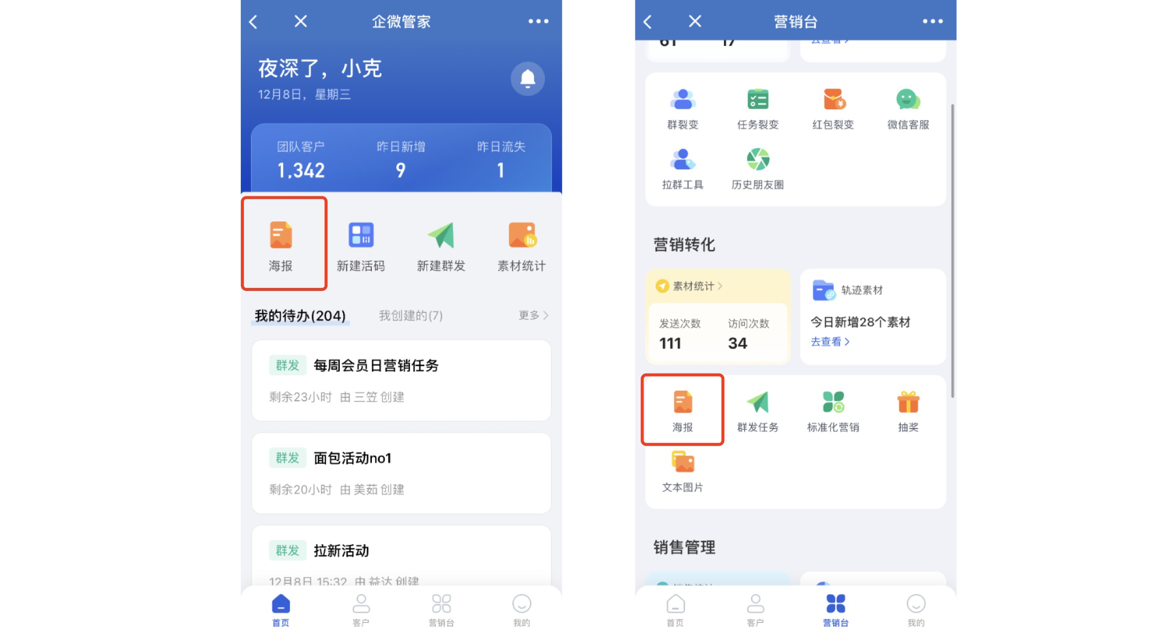
2、在海报素材页面,点击右上角「+」号,选择创建「分享客户的海报」或「分享员工的海报」,点击进入编辑海报界面
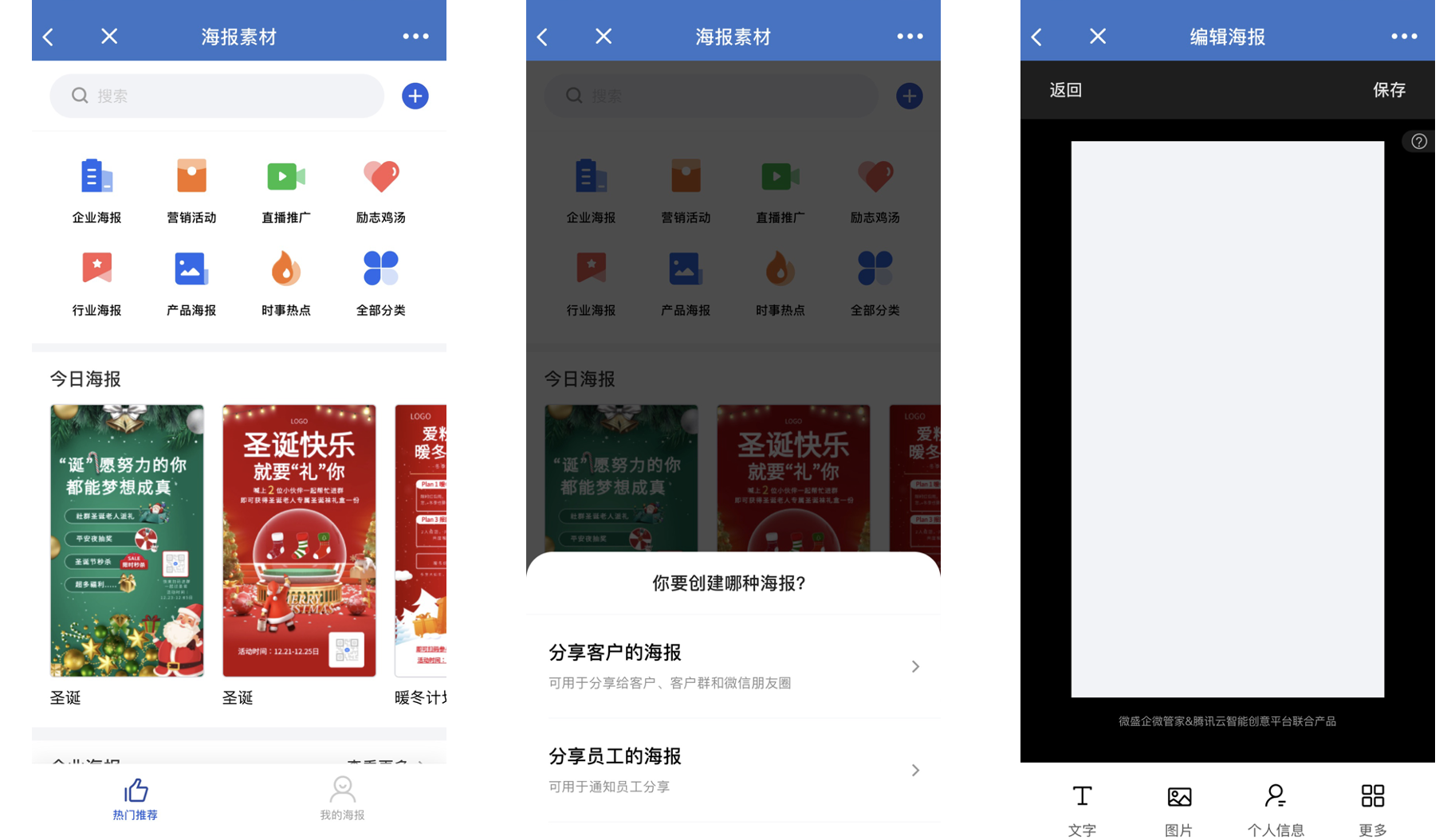
- 分享客户的海报:创建个人海报,可用于分享客户、客户群、朋友圈
- 分享员工的海报:创建企业海报,可用于通知员工分享,并可以在企业海报分类中查看
3、 在编辑海报页面,可上传本地海报图片,编辑完成后点击「保存」;
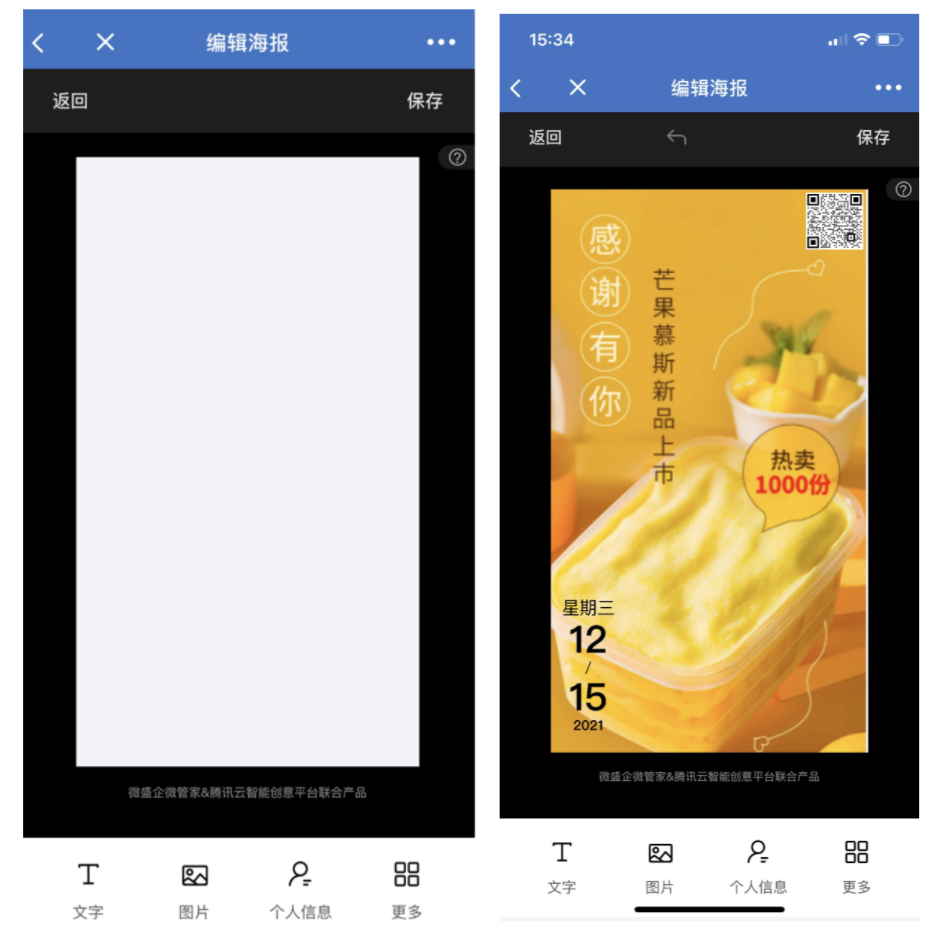
分享客户的海报:个人信息和二维码都是真实的信息,员工活码和二维码都是我的数据
分享员工的海报:个人信息和二维吗是占位符,其中员工活码和群活码是团队数据
4、填写海报信息
- 分享客户的海报:海报完成编辑后,填写海报信息,点击「保存」,选择长按海报保存至手机或分享至客户朋友圈
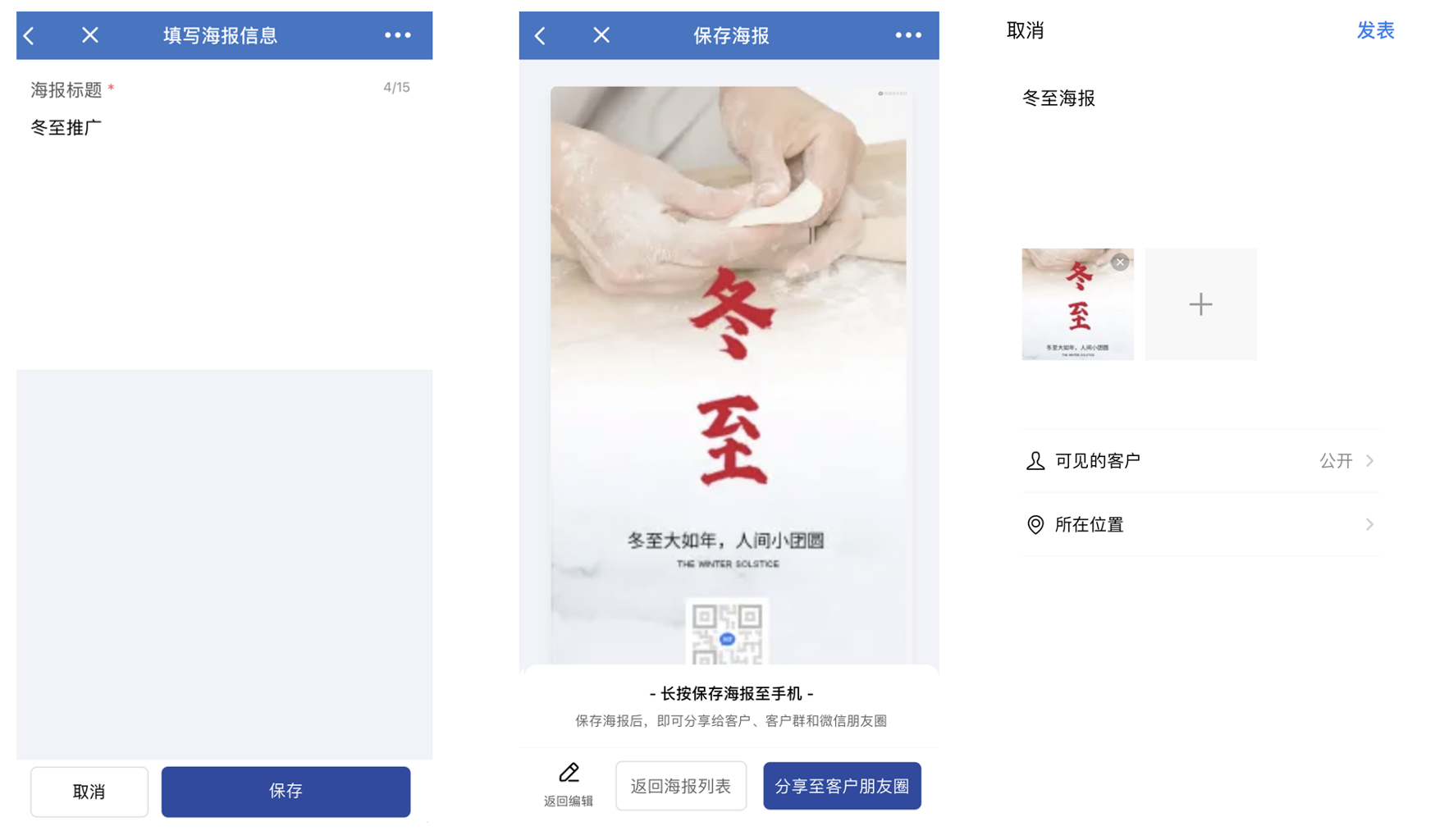
- 分享员工的海报:海报完成编辑后,填写海报标题与选择在PC端添加的海报分类,点击「保存」,点击「通知员工分享」,选择需要执行的员工和分享的话术并发送
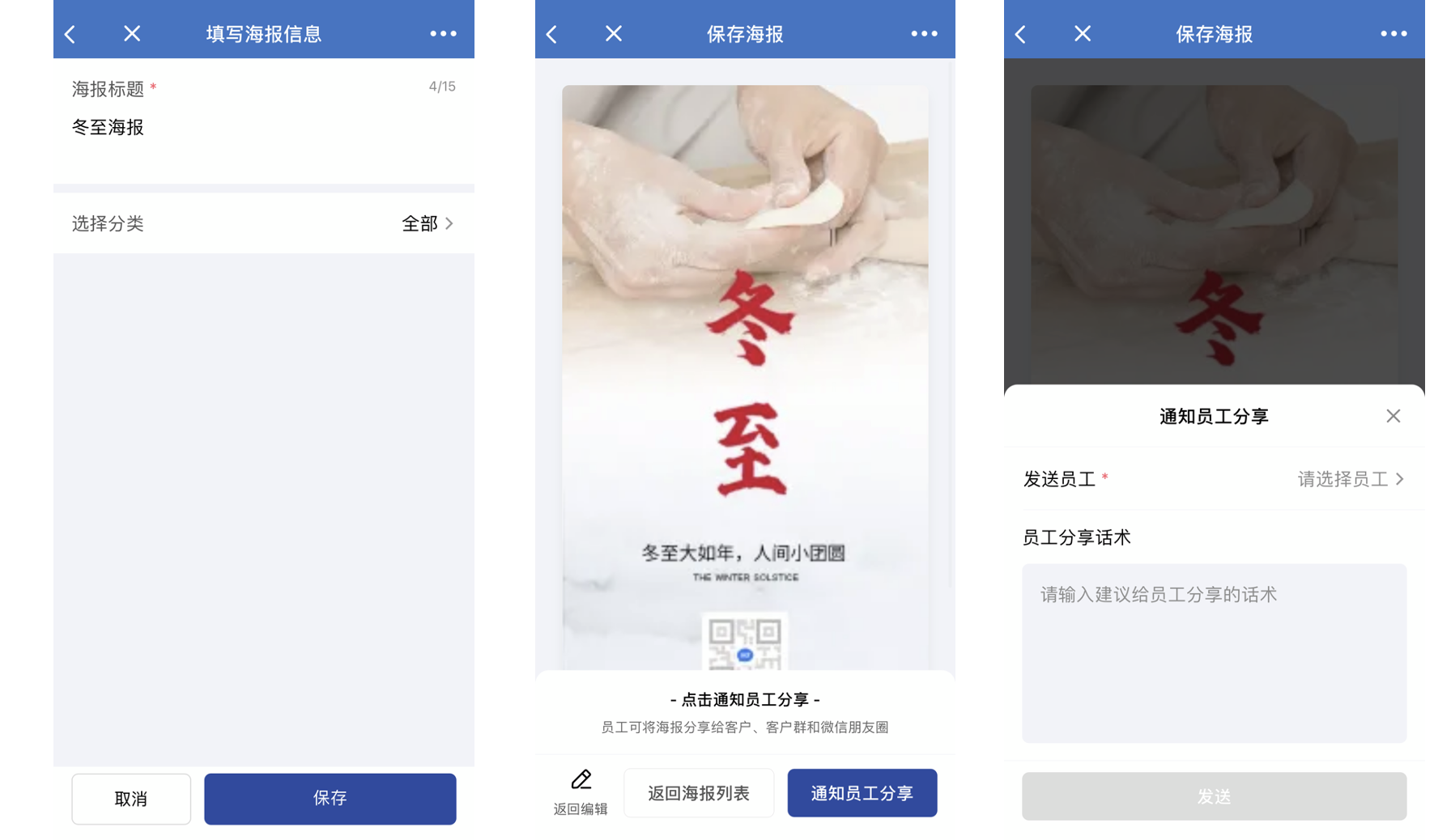
上传个人海报
1、点击「首页 - 海报」或「营销台-营销转化-海报」进入到海报素材页面
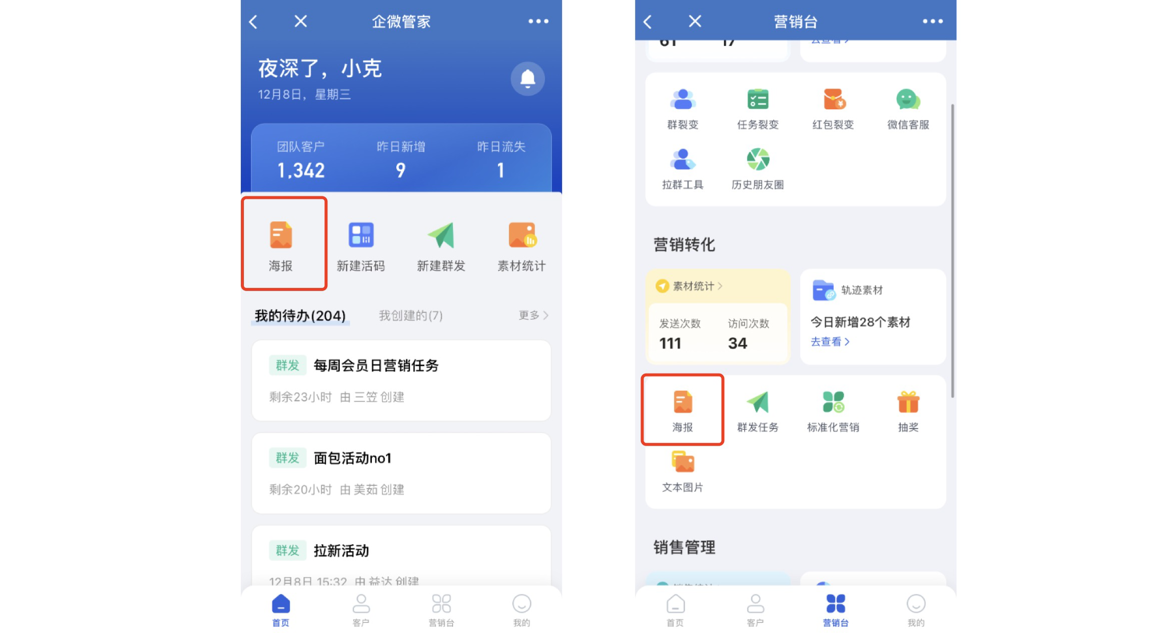
2、点击右上角「+」号,进入编辑海报页面
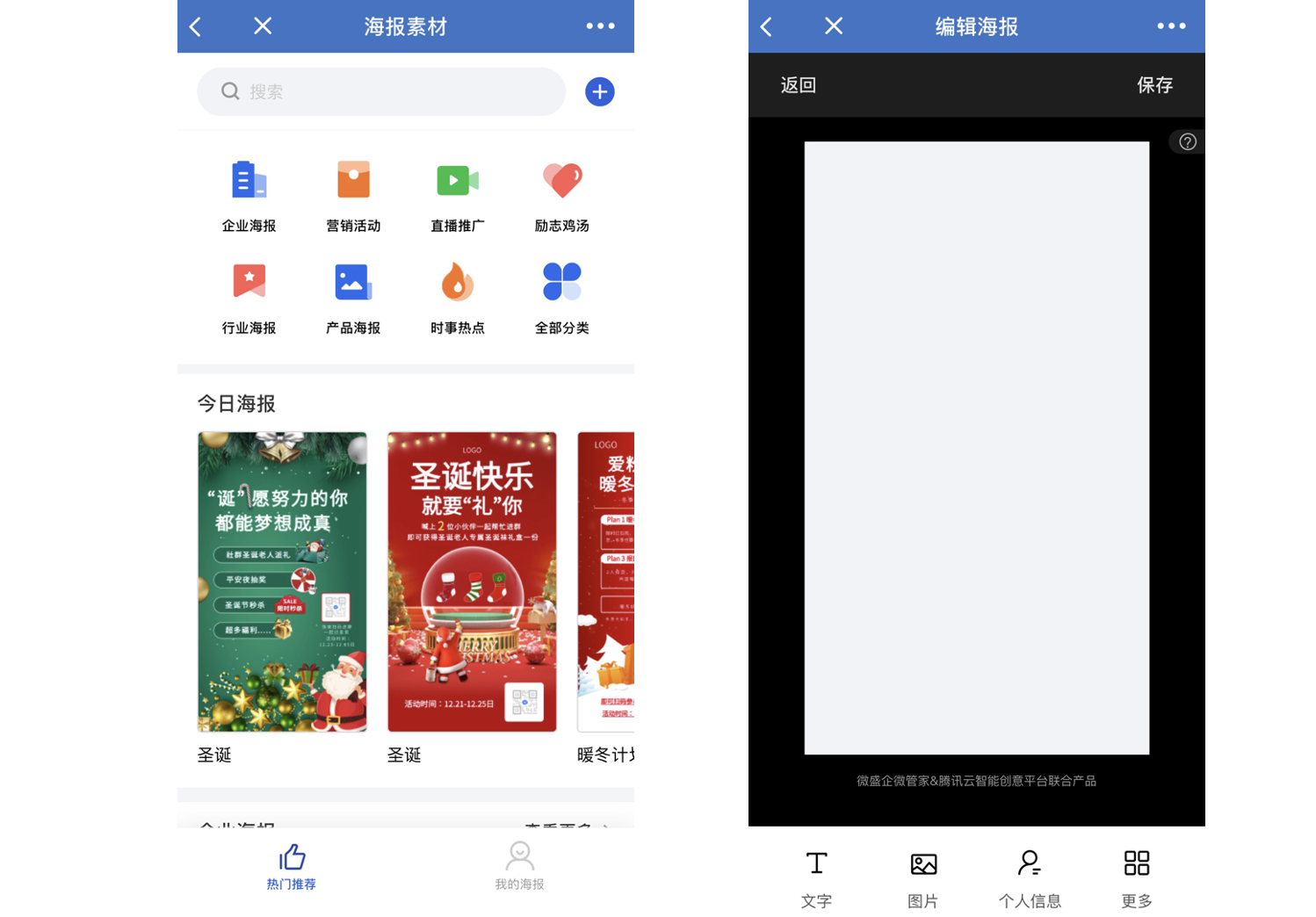
3、在编辑海报页面,可上传本地海报图,编辑完成后点击保存
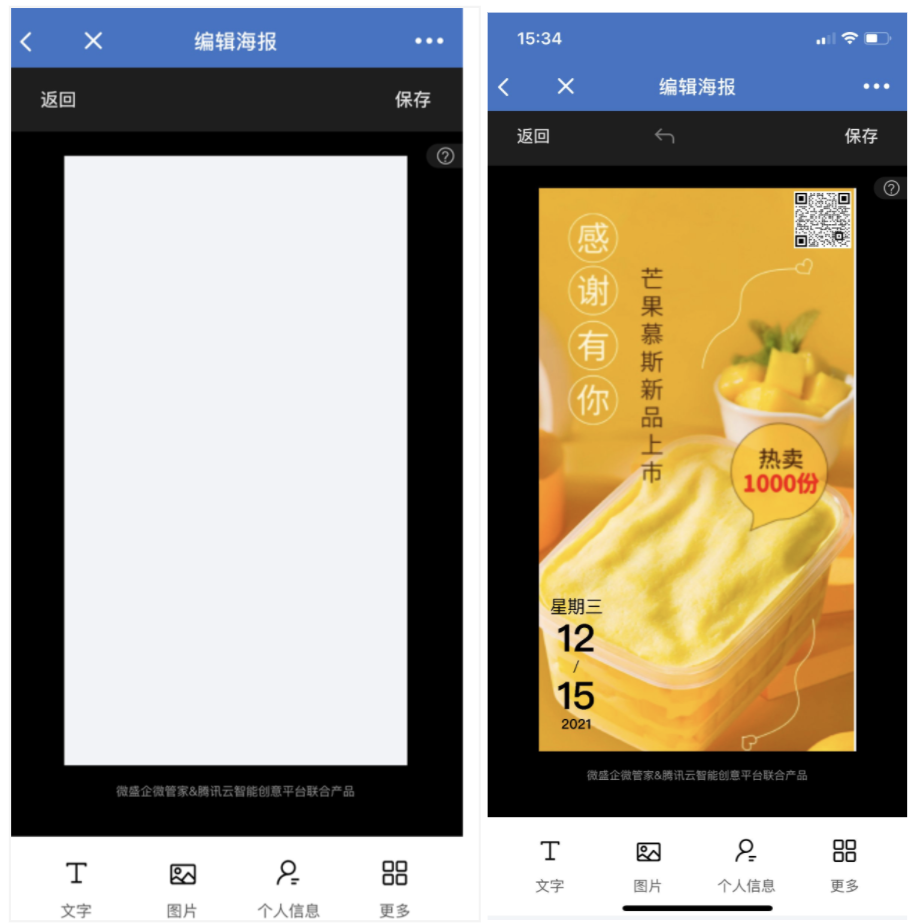
点击右上角「?」,可查看海报编辑向导
文字:支持添加文字并调整文字大小、字体、样式等
图片:支持上传本地图片进行在线编辑
个人信息:包括姓名、电话、公司,员工分享后自动填充
二维码:支持上传二维码占位符、员工活码、群活码,可放在海报内任意位置
二维码占位符:自动填充为企业微信个人二维码
员工活码:选择我的员工活码
群活码:选择我的群活码
- 日期:提供多种日期展示模板,支持编辑
4、海报完成编辑后,填写海报信息并点击保存,选择长按海报保存至手机或分享至客户朋友圈
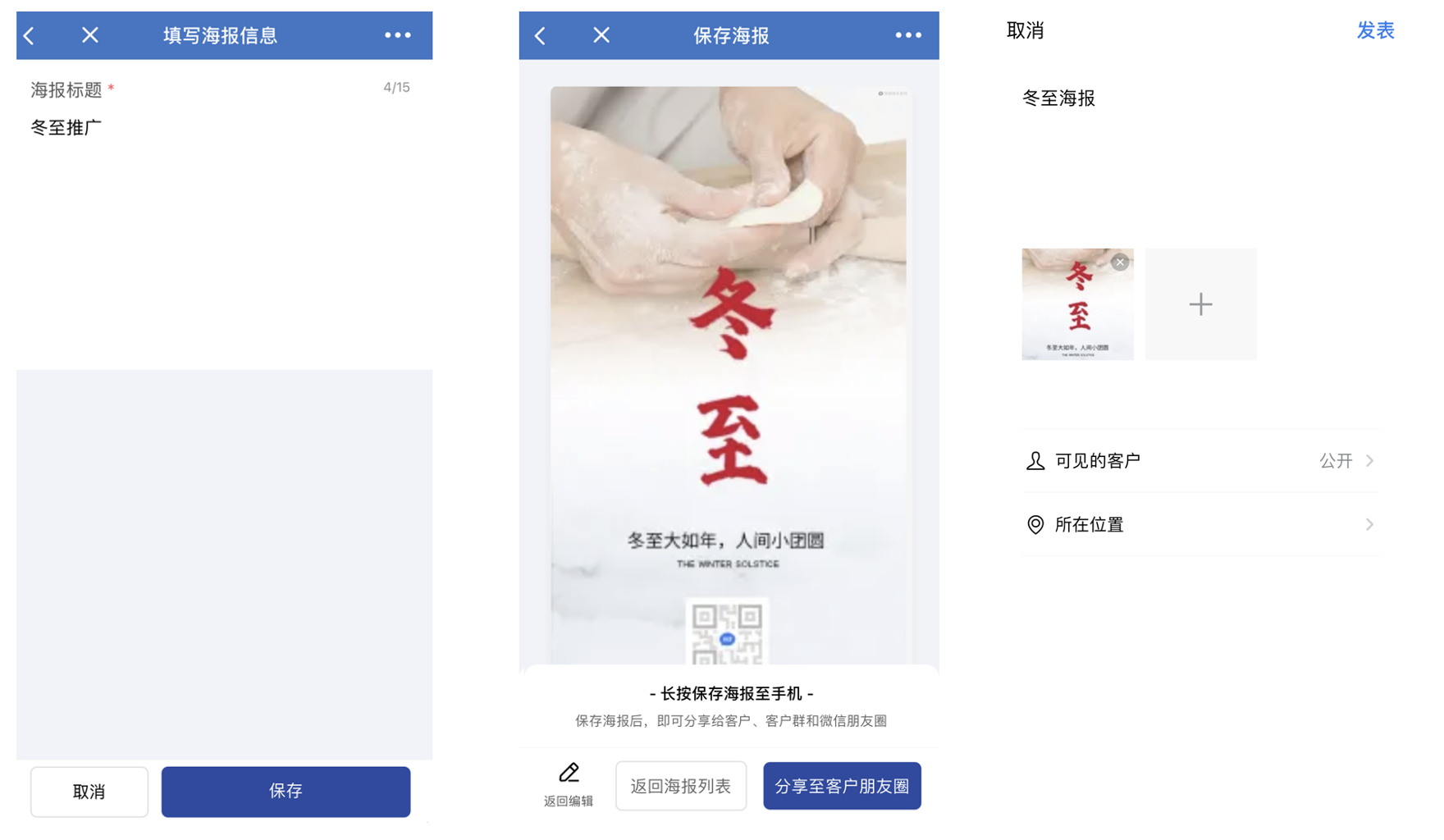
5、上传或编辑过的海报可以在「个人海报」内快速查看
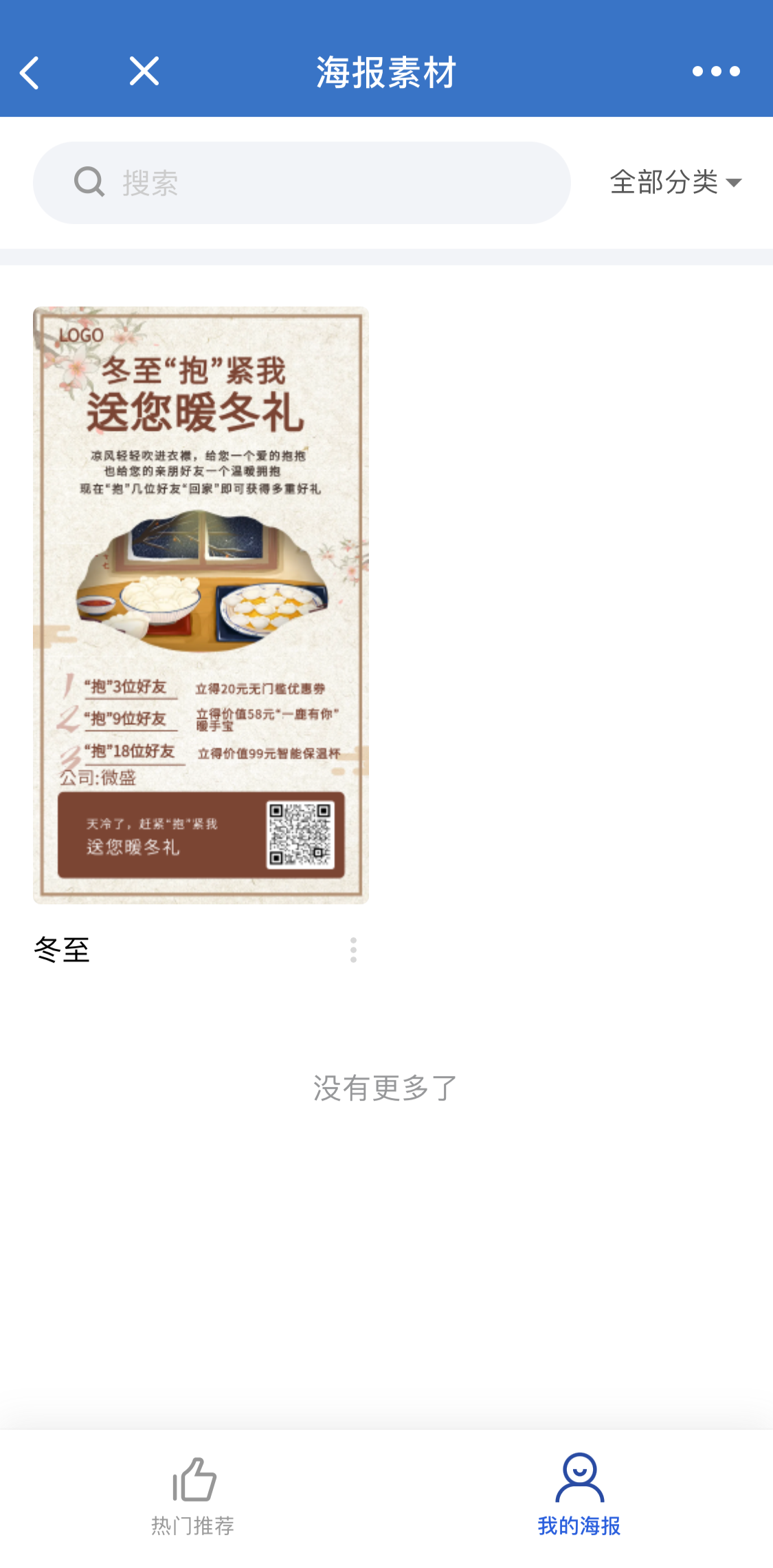
三、分享海报流程
1、企微管家应用收到消息提醒,点击「海报素材分享通知」,进入详情页面
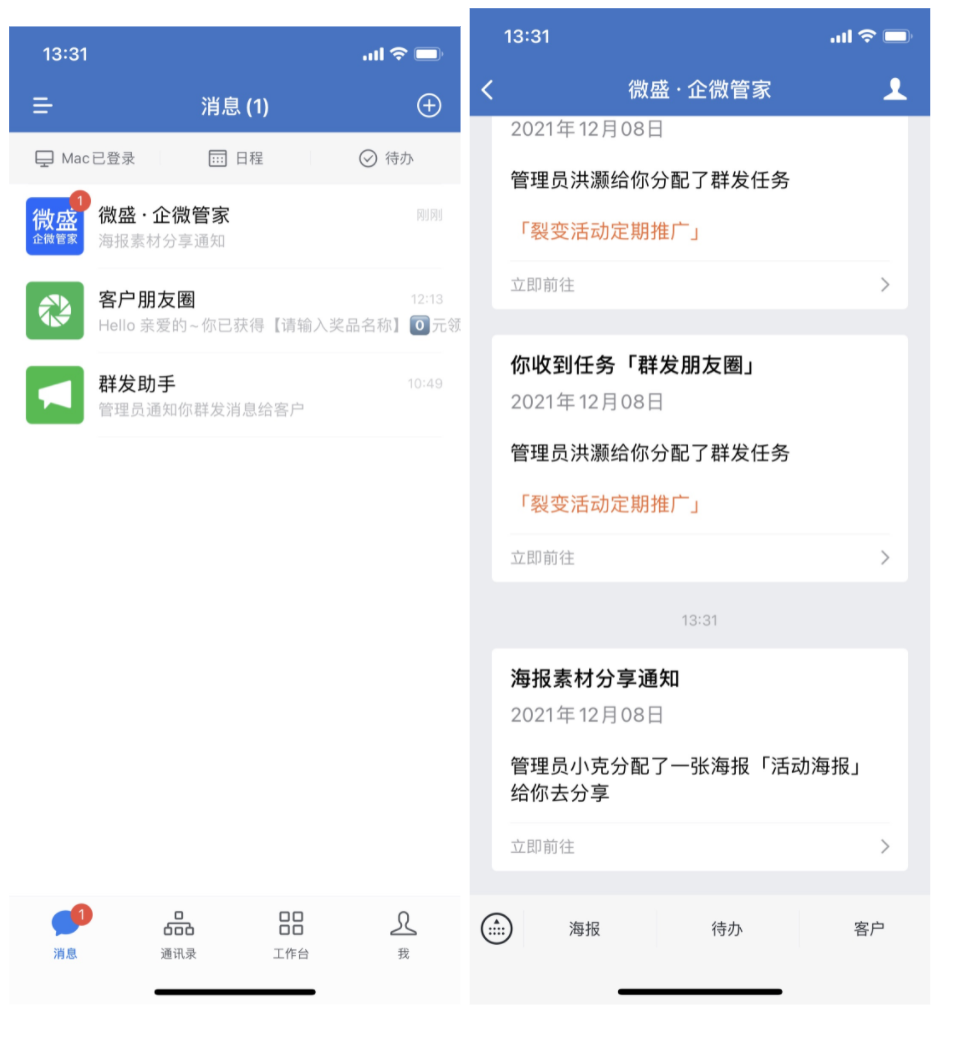
2、点击「编辑海报」,使用编辑组件快速修改海报内容,点击「保存」,再长按保存海报至手机或点击「分享至客户朋友圈」
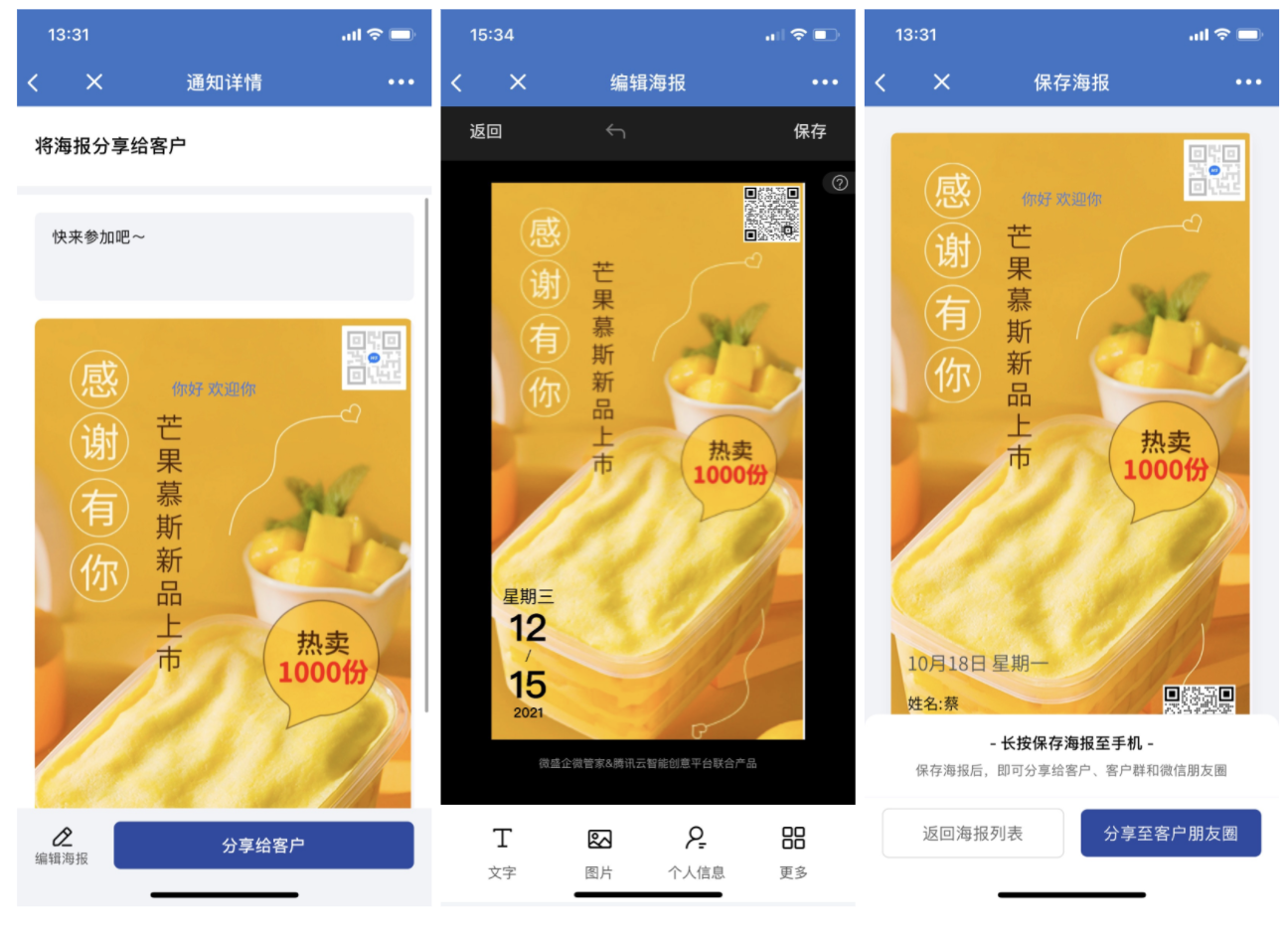
3、点击「分享给客户」,选择长按保存海报至手机或点击「分享至客户朋友圈」
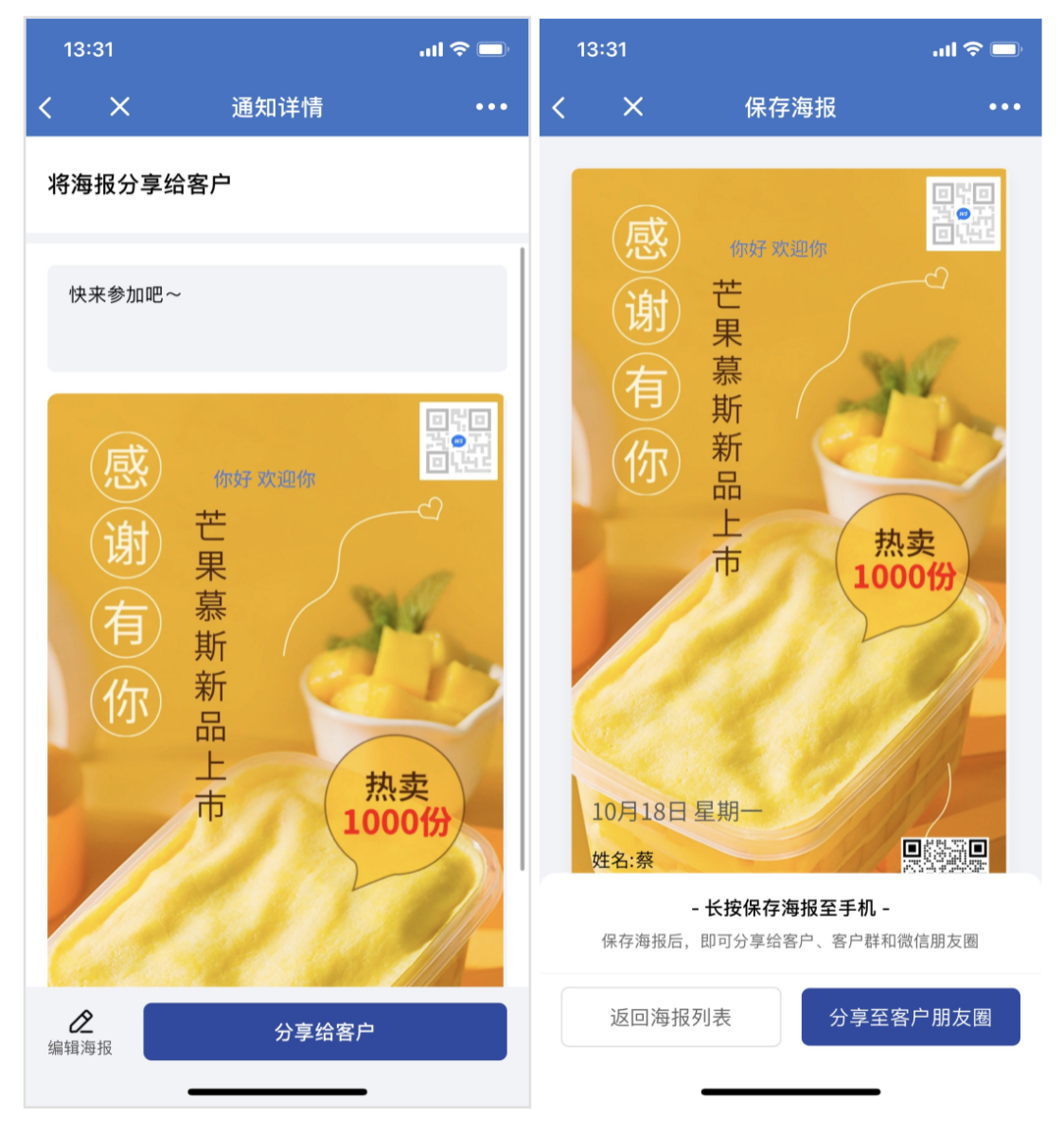
四、管理海报
管理企业海报
1、在「内容中心-海报-企业海报」,点击「管理」,再点击「移动分组」可以调整海报组别;点击「删除」可以删除不需要的海报模板
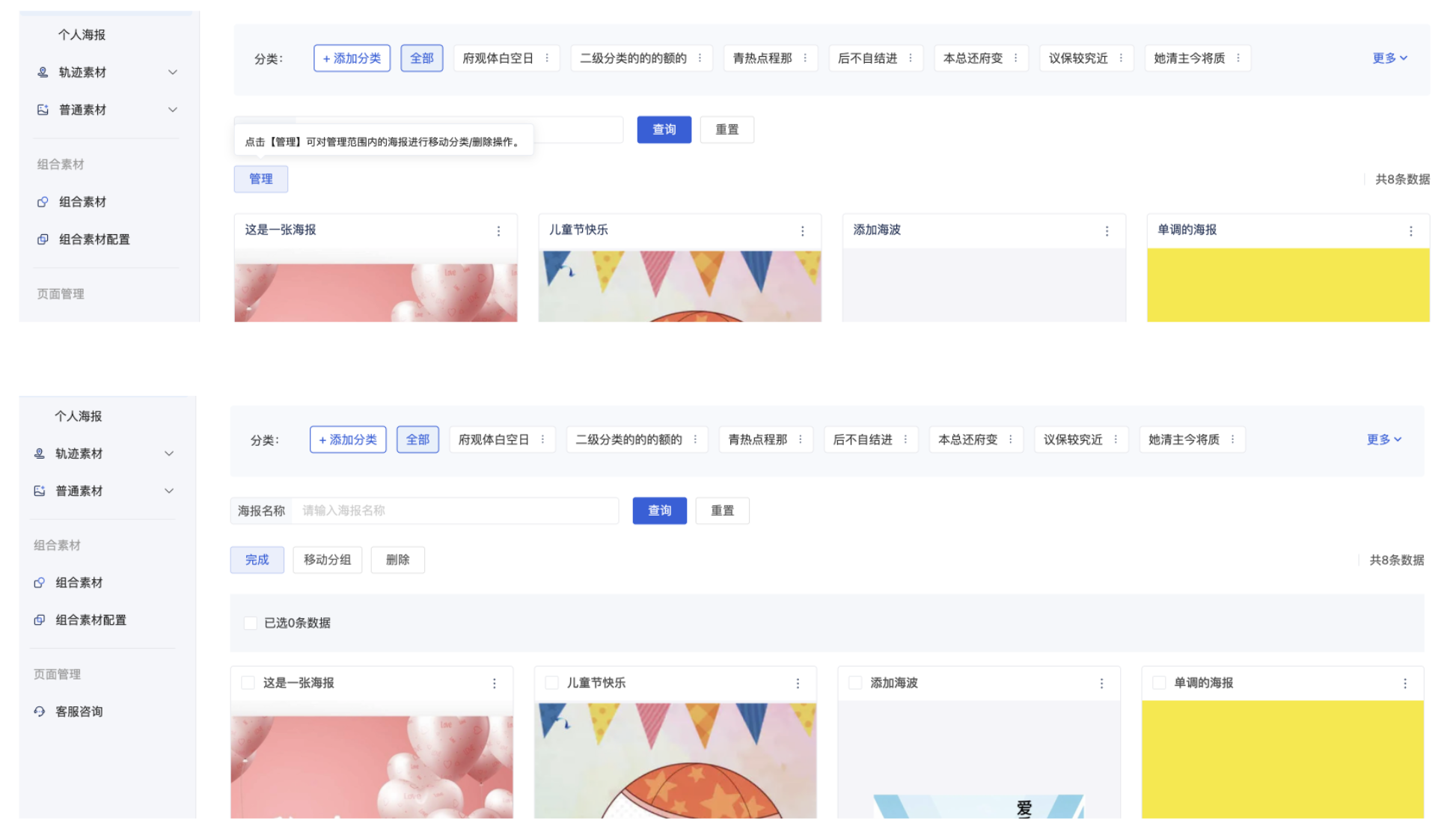
查看海报数据
1、移动端点击「营销台-营销转化-素材统计-数据详情-海报」,查看海报数据明细
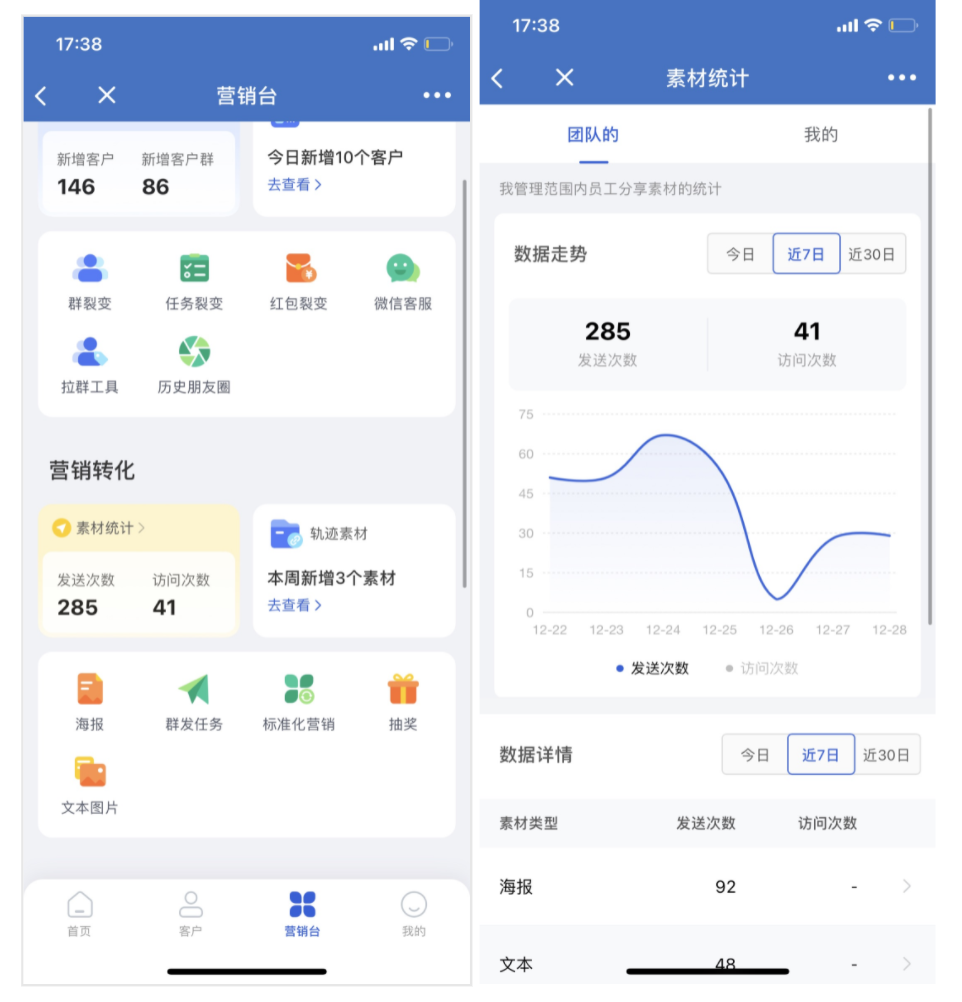
2、在素材统计明细页面,可以筛选「今日、近7日、近30日」进行查看对应的海报发送次数;点击具体海报可查看员工发送次数。
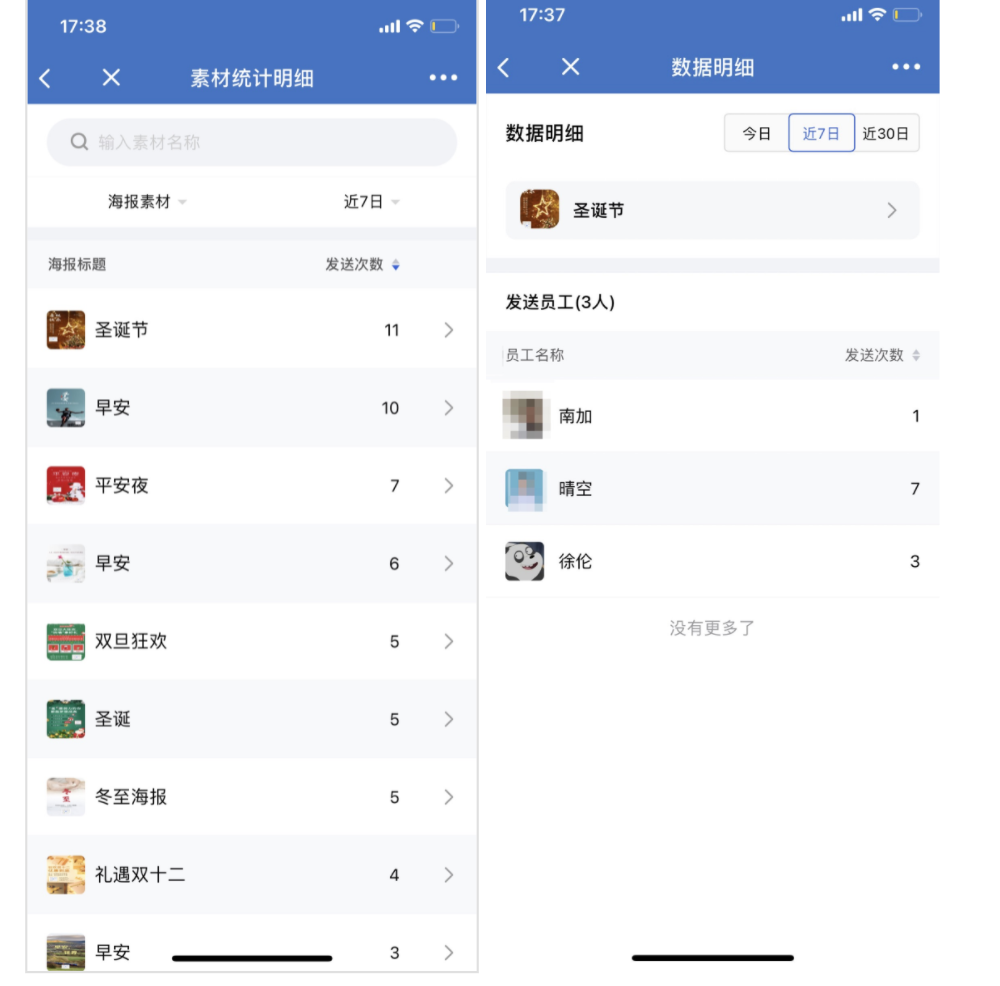
素材规格说明



